Як рабіць дэпазіт і гандляваць на Форексе ў LiteFinance

Як унесці грошы на LiteFinance
Як унесці сродкі ў вэб-праграме LiteFinance
Спачатку вам трэба будзе ўвайсці на галоўную старонку LiteFinance з зарэгістраваным уліковым запісам.Калі ў вас няма зарэгістраванага ўліковага запісу або вы не ведаеце, як увайсці, глядзіце гэты пост: Як зарэгістраваць уліковы запіс на LiteFinance
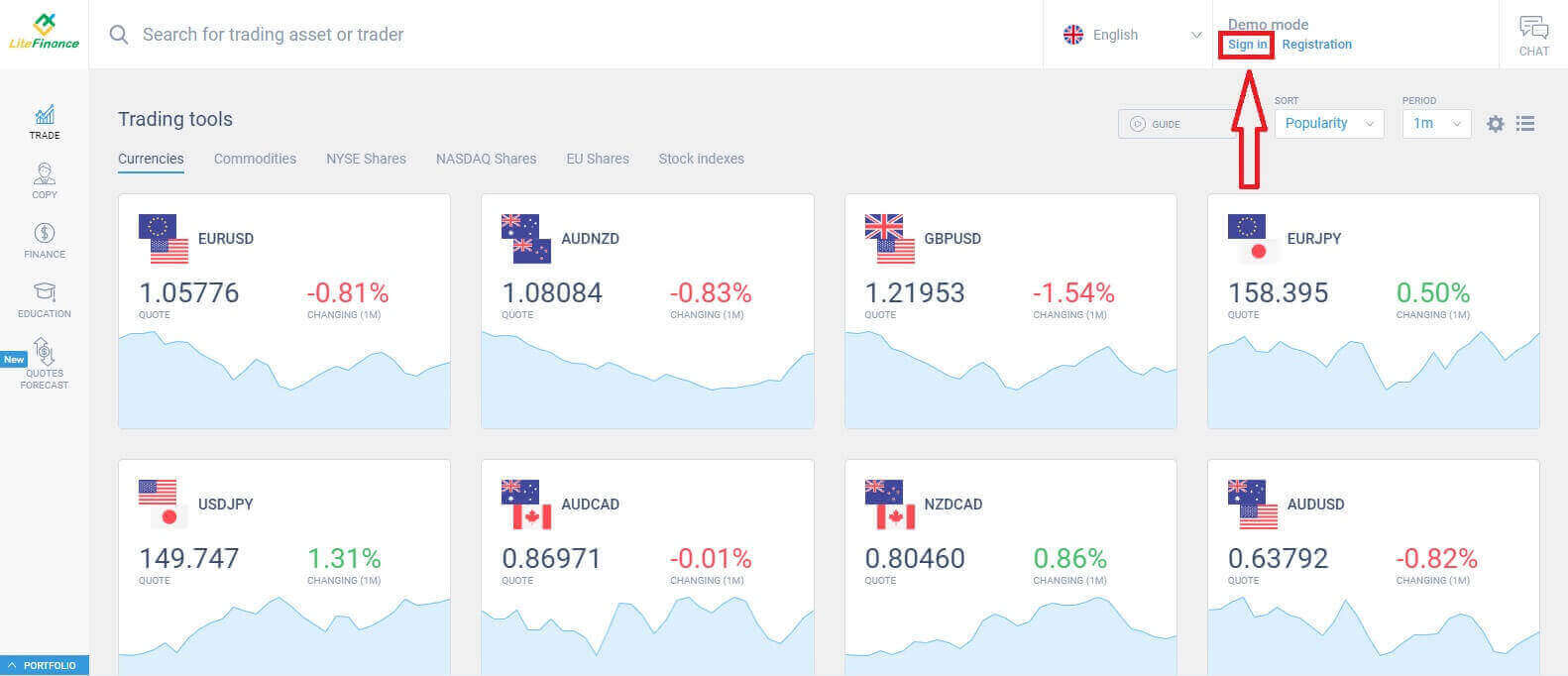
. Пасля ўваходу на экране галоўнай старонкі накіруйце ўвагу на левы слупок дысплея і выберыце Сімвал «ФІНАНСЫ» .

У гэтым інтэрфейсе сістэма забяспечвае шырокі спектр варыянтаў дэпазіту. У форме рэкамендаваных метадаў пракруціце ўніз, каб убачыць іншыя спосабы дэпазіту, якія зараз даступныя (гэта можа адрознівацца ў залежнасці ад краіны).
Калі ласка, уважліва разгледзьце і абярыце спосаб, які найбольш адпавядае вашым перавагам!
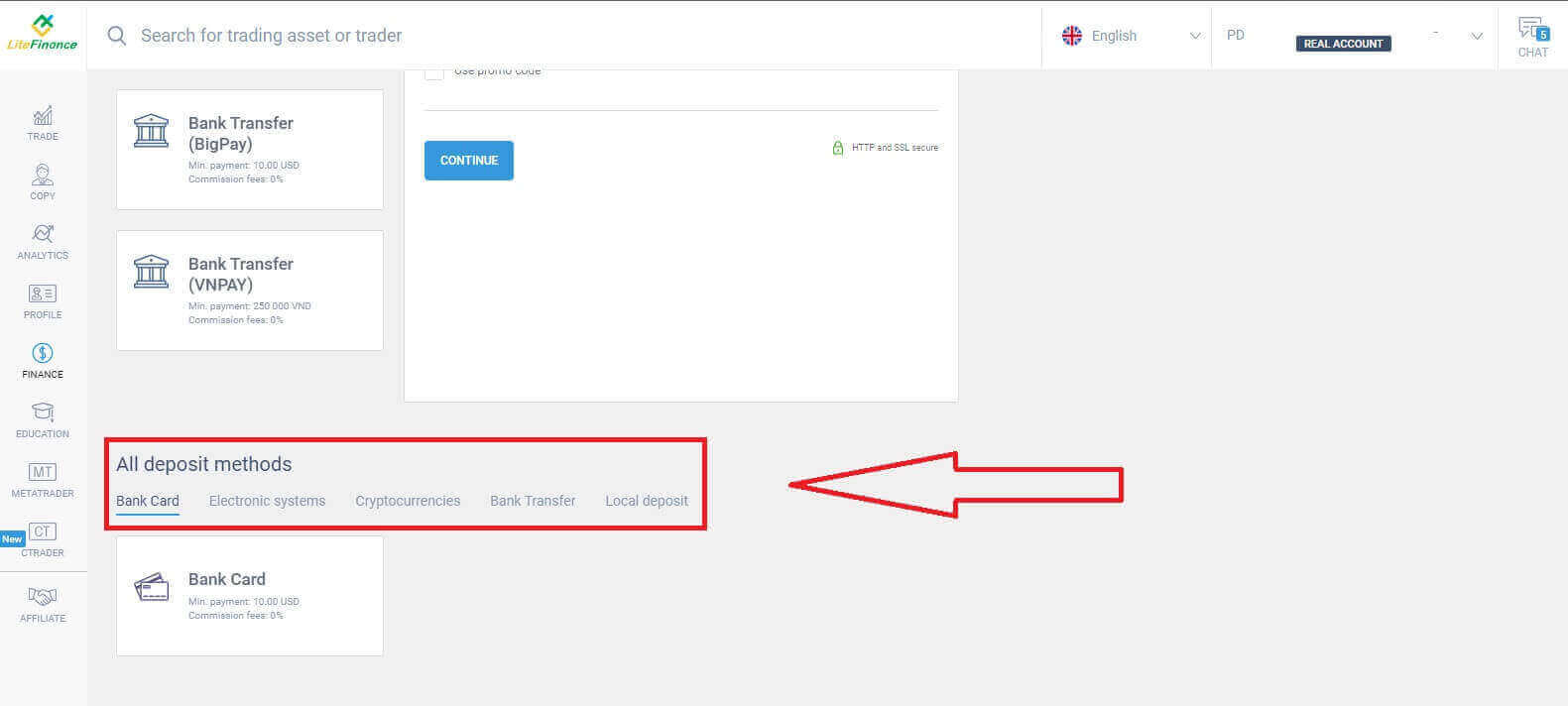
Банкаўская карта
Пры выбары банкаўскай карты ў якасці спосабу дэпазіту неабходна ўлічваць некалькі ключавых момантаў:
Банкаўскія карты, якія належаць трэцім асобам, не прымаюцца, і такія дэпазіты будуць адхілены.
Вы павінны цалкам пацвердзіць свой профіль і банкаўскую карту, каб зняць сродкі гэтым метадам. (Калі вы не пацвердзілі свой профіль і банкаўскую картку, глядзіце гэты пост: Як пацвердзіць уліковы запіс на LiteFinance )
Спачатку ў пачатковым раздзеле формы дэпазіту вам трэба выбраць гандлёвы рахунак, які вы хочаце папоўніць. Пасля гэтага ўвядзіце важныя дадзеныя карты, такія як:
Нумар карты.
Нумар ўладальніка.
Дата заканчэння тэрміну дзеяння.
CVV.
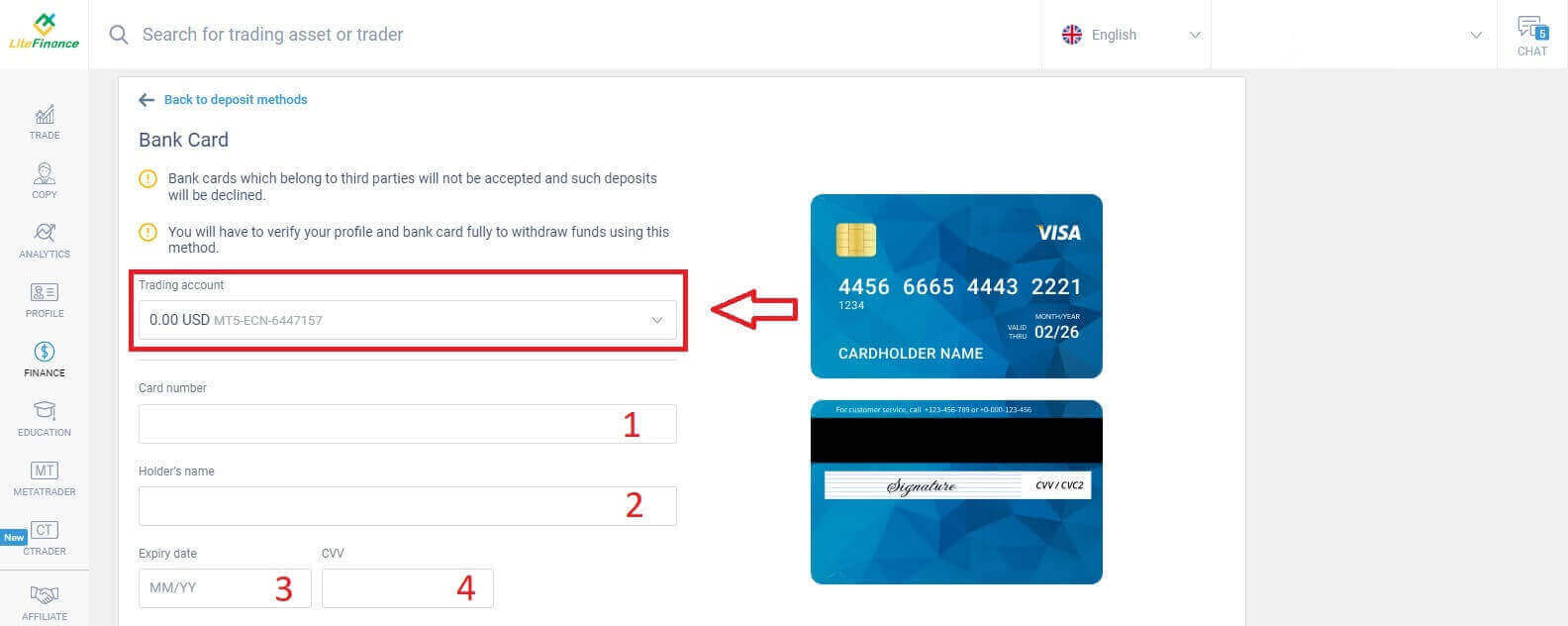
У наступным раздзеле вы павінны прадаставіць фундаментальную асабістую інфармацыю:
- Ваша поўнае імя.
- Дата нараджэння.
- Нумар тэлефона.
- Краіна пражывання.
- Рэгіён.
- Паштовы індэкс.
- Ваш горад.
- Хатні адрас.
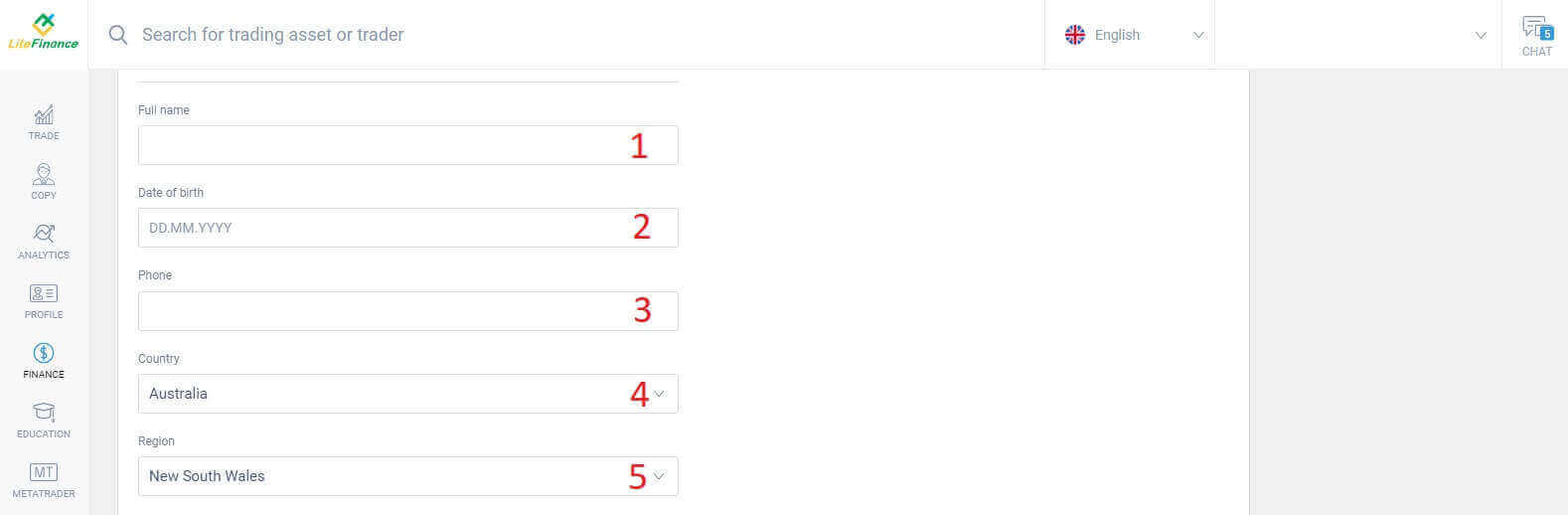
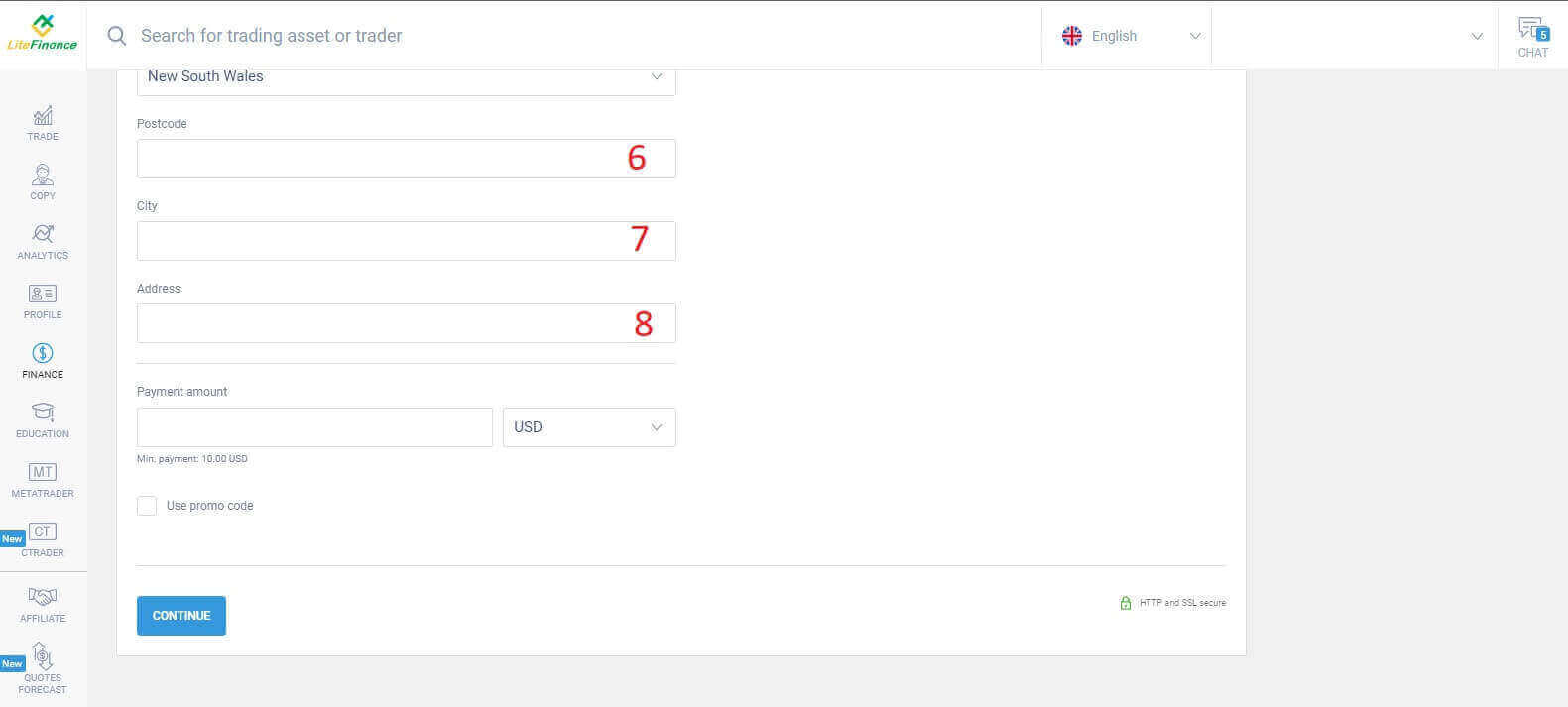
У апошнім раздзеле вы павінны ўвесці суму дэпазіту (мінімум 10 долараў ЗША) разам з валютай. Акрамя таго, вы можаце ўжыць прома-код (пры наяўнасці). Пасля завяршэння ўсіх крокаў націсніце «Працягнуць» , каб перайсці да наступнага кроку.
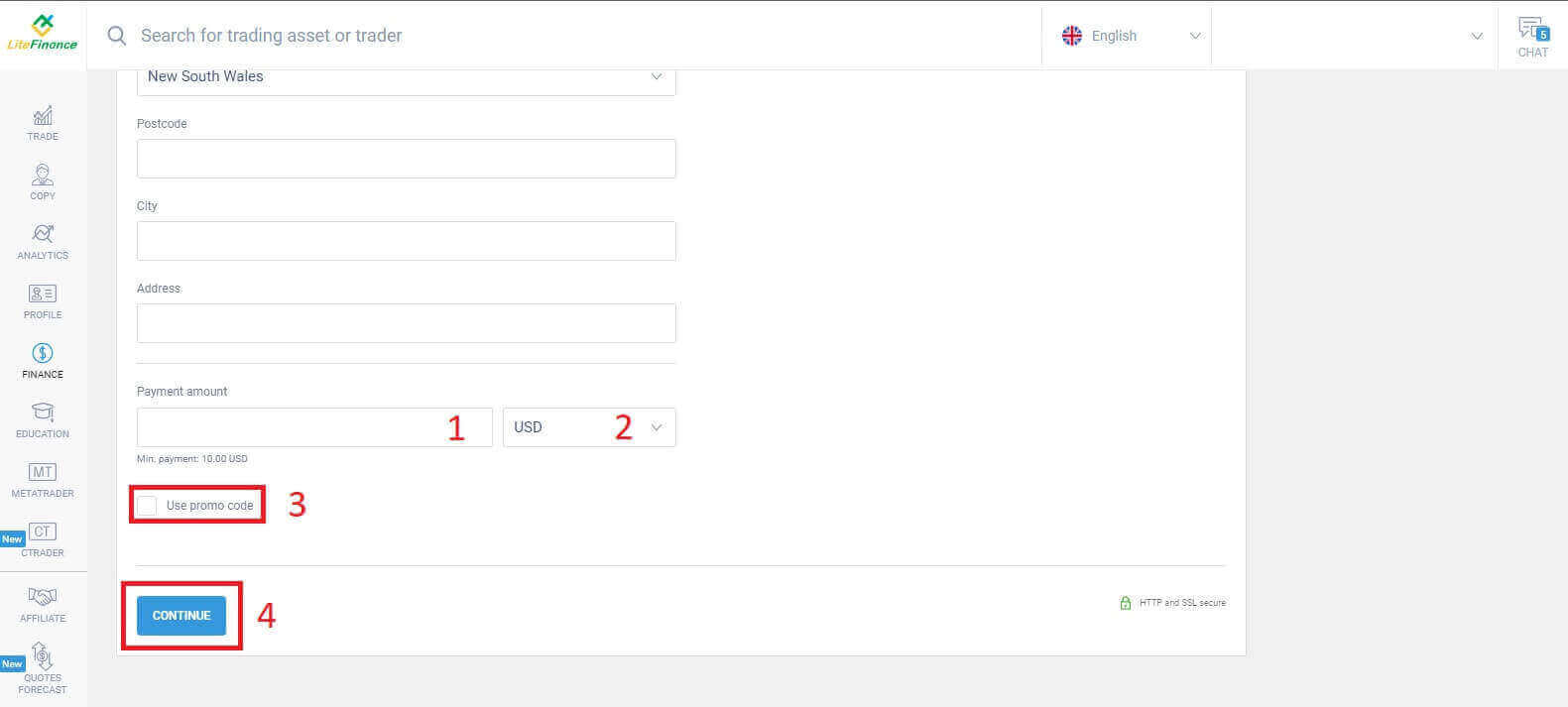
Электронныя сістэмы
Гэты метад мае сціслыя і зручныя аспекты, бо не патрабуе вялікага ўводу дадзеных. Першапачаткова вам проста трэба выбраць электронную сістэму, якую вы аддаеце перавагу. Вось некалькі даступных сістэм:- AdvCash
- Skrill
- Neteller
- Ідэальныя грошы
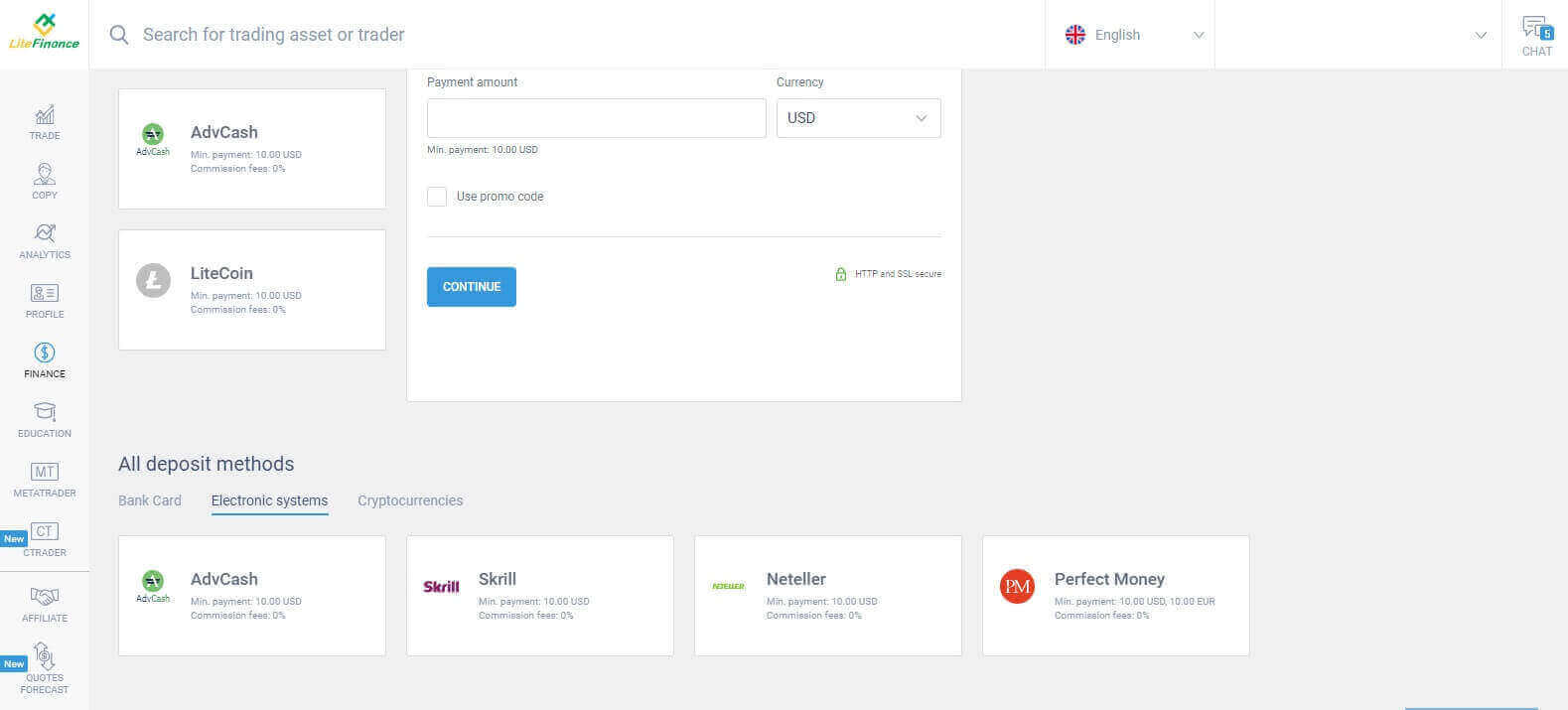
Выбраўшы патрэбную сістэму, аналагічную спосабу банкаўскай карты, неабходна ўвесці суму дэпазіту (мінімум 10 даляраў), гандлёвы рахунак і ўказаць валюту. У вас таксама ёсць магчымасць скарыстаць прома-код, калі ён даступны. І ўсё, што засталося, гэта націснуць кнопку «Працягнуць» , каб завяршыць працэс.
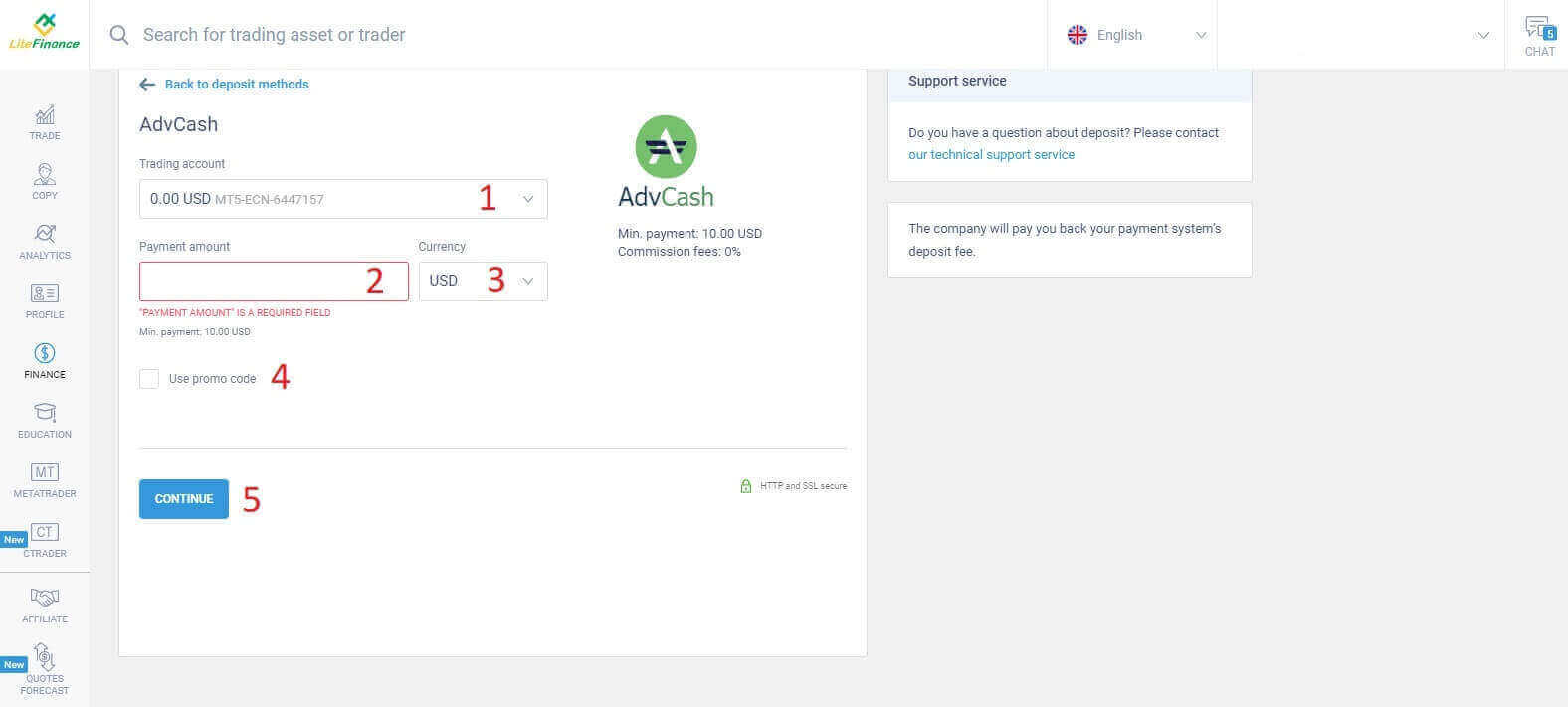
З'явіцца кампактнае акно з дэталямі. Уважліва праверце гэтыя палі:
- Спосаб аплаты.
- Рахунак, які вы хочаце ўнесці.
- Сума плацяжу.
- Камісійныя зборы.
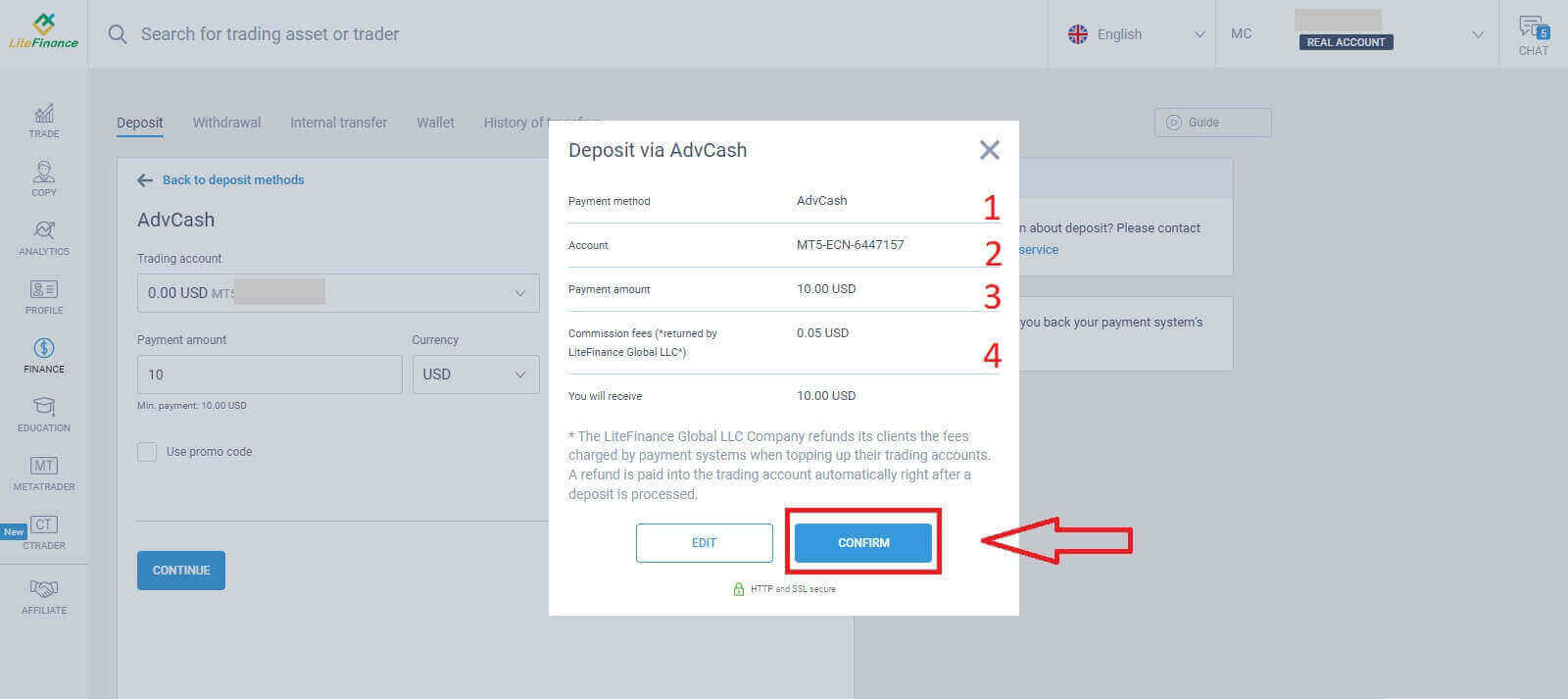
Калі ўсе яны правільныя, выберыце «ПАЦВЕРДЗІЦЬ» . Вы будзеце накіраваны на вэб-сайт абранай электроннай сістэмы і, калі ласка, выконвайце інструкцыі, каб завяршыць дэпазіт.
Крыптавалюты
Вы ўбачыце спіс даступных метадаў дэпазіту ў раздзеле дэпазітаў. Знайдзіце «Крыптавалюты» і абярыце криптовалюту, якую вы хочаце ўнесці на свой рахунак. 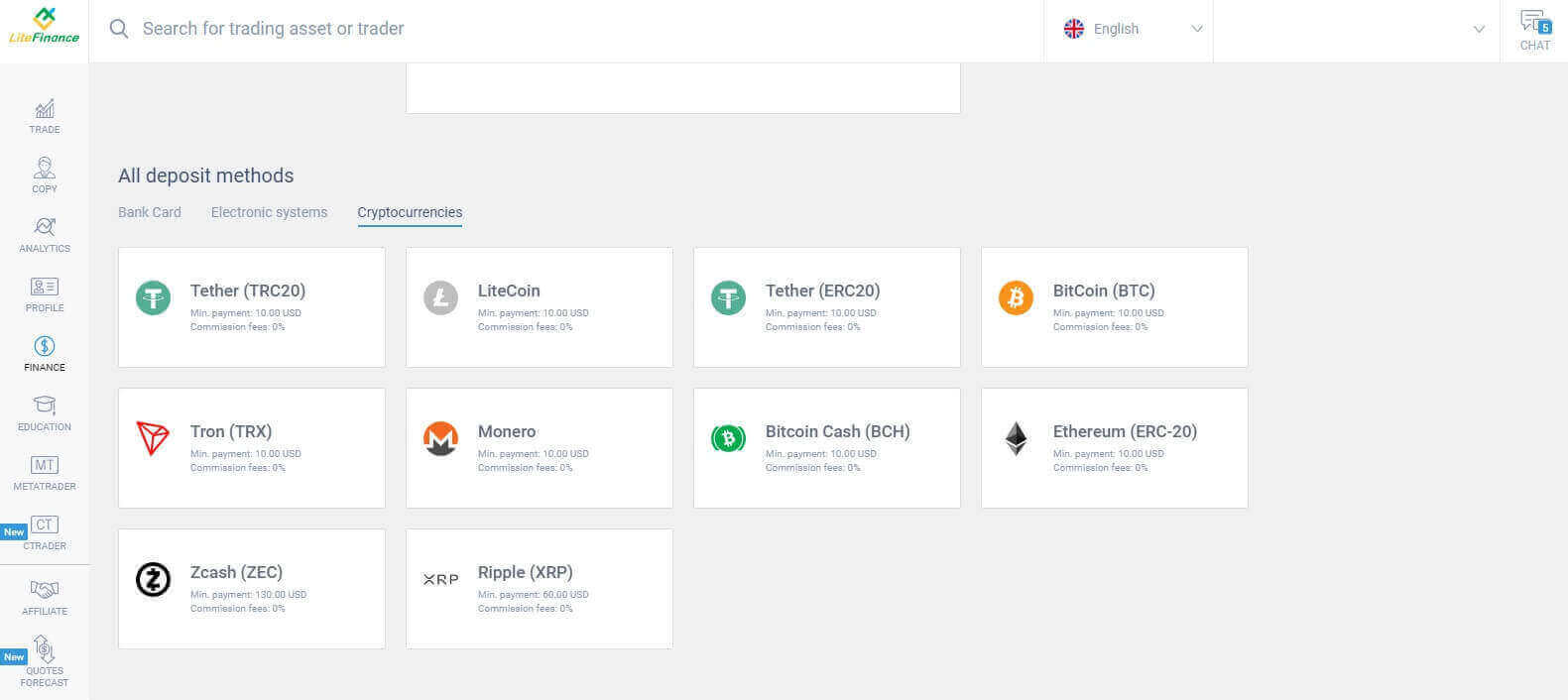
Падобна іншым метадам, спачатку вы павінны выбраць адзін гандлёвы рахунак, на які вы хочаце зрабіць дэпазіт. Затым увядзіце суму плацяжу (мін. 10 USD), абярыце валюту і выкарыстоўвайце промокод (пры наяўнасці). Скончыўшы іх усе, націсніце «Працягнуць» . 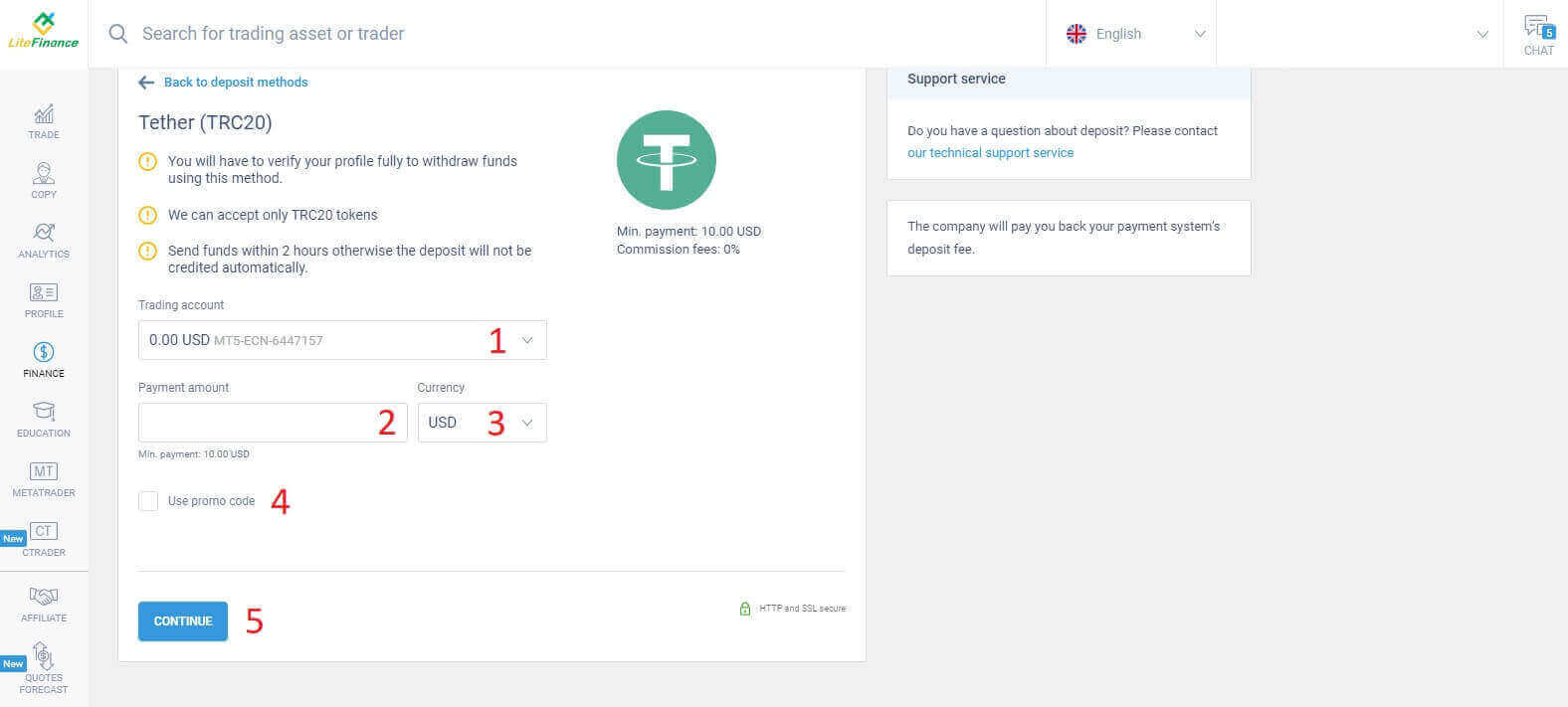
З'явіцца невялікае акно з інфармацыяй. Калі ласка, выканайце наступныя дзеянні:
- Праверце суму грошай для пераводу.
- Перад перадачай уважліва прачытайце нататкі.
- Адсканіруйце QR-код і выконвайце інструкцыі, каб завяршыць грашовы перавод.
- Каб скончыць, націсніце "ПАЦВЕРДЗІЦЬ" .
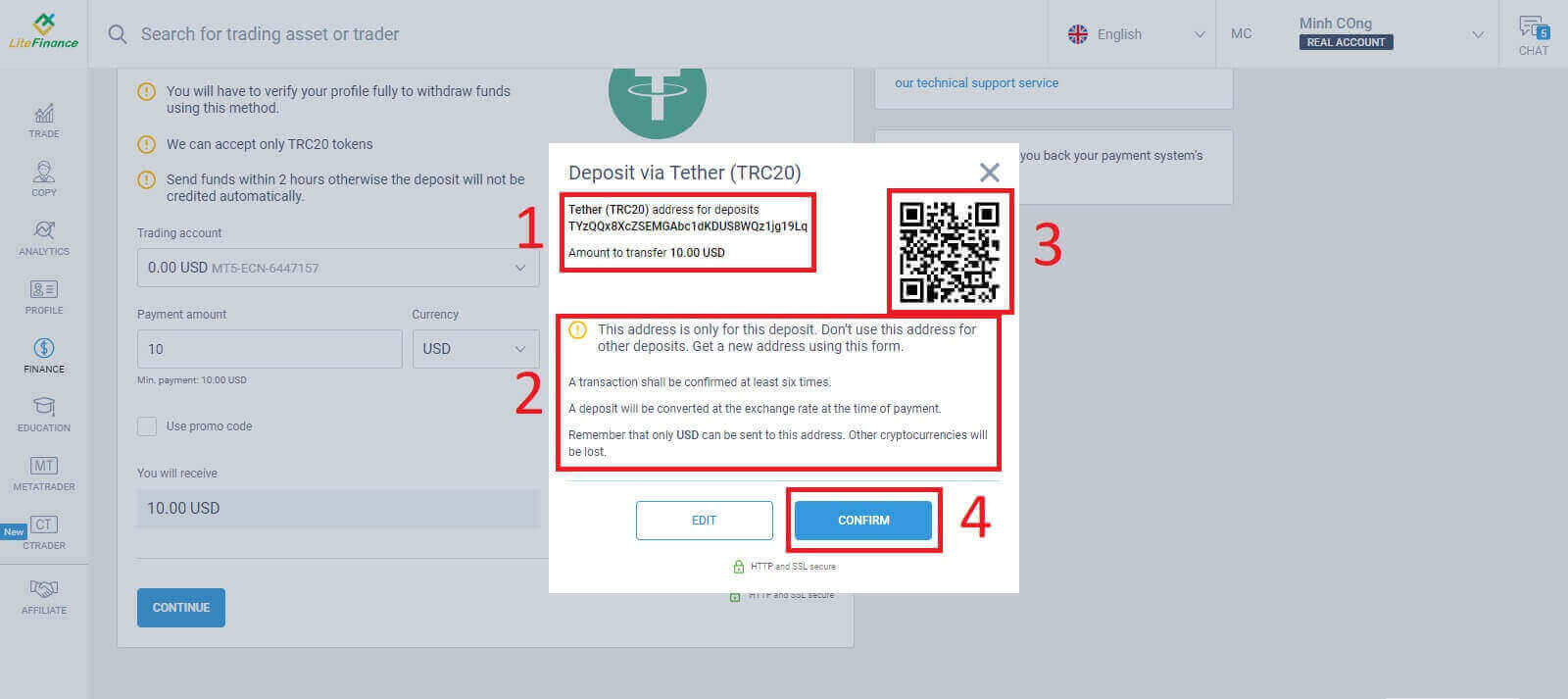
Банкаўскі пераклад
З дапамогай гэтага метаду даступна мноства банкаўскіх варыянтаў, таму выбірайце той, які найбольш адпавядае вашым патрэбам, каб пачаць дэпазіт.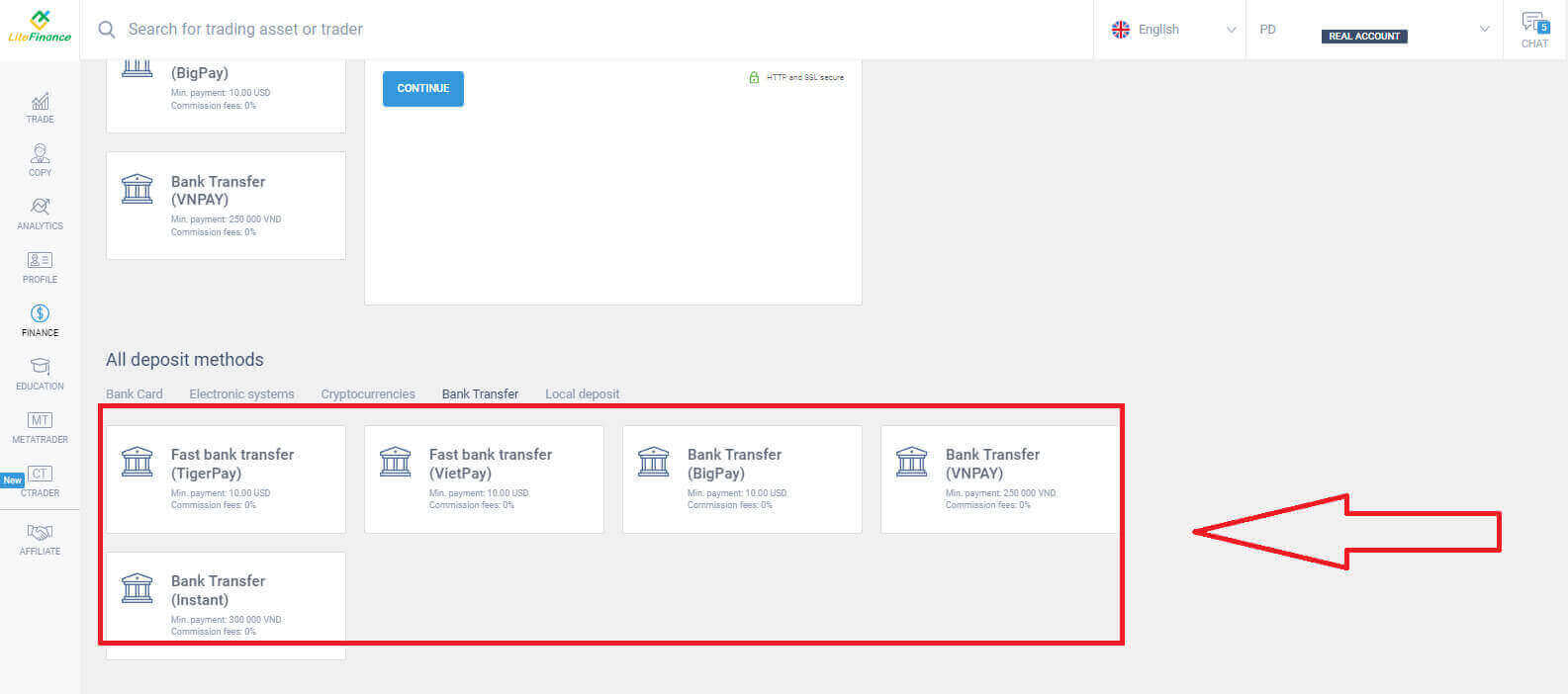
Далей вам проста трэба прадаставіць асноўную інфармацыю, напрыклад:
- Выберыце гандлёвы рахунак, на які вы хочаце ўнесці дэпазіт.
- Аплатны рахунак (мінімум 250 000 у валютнай адзінцы VND).
- Валюта.
- Увядзіце промакод (пры наяўнасці).
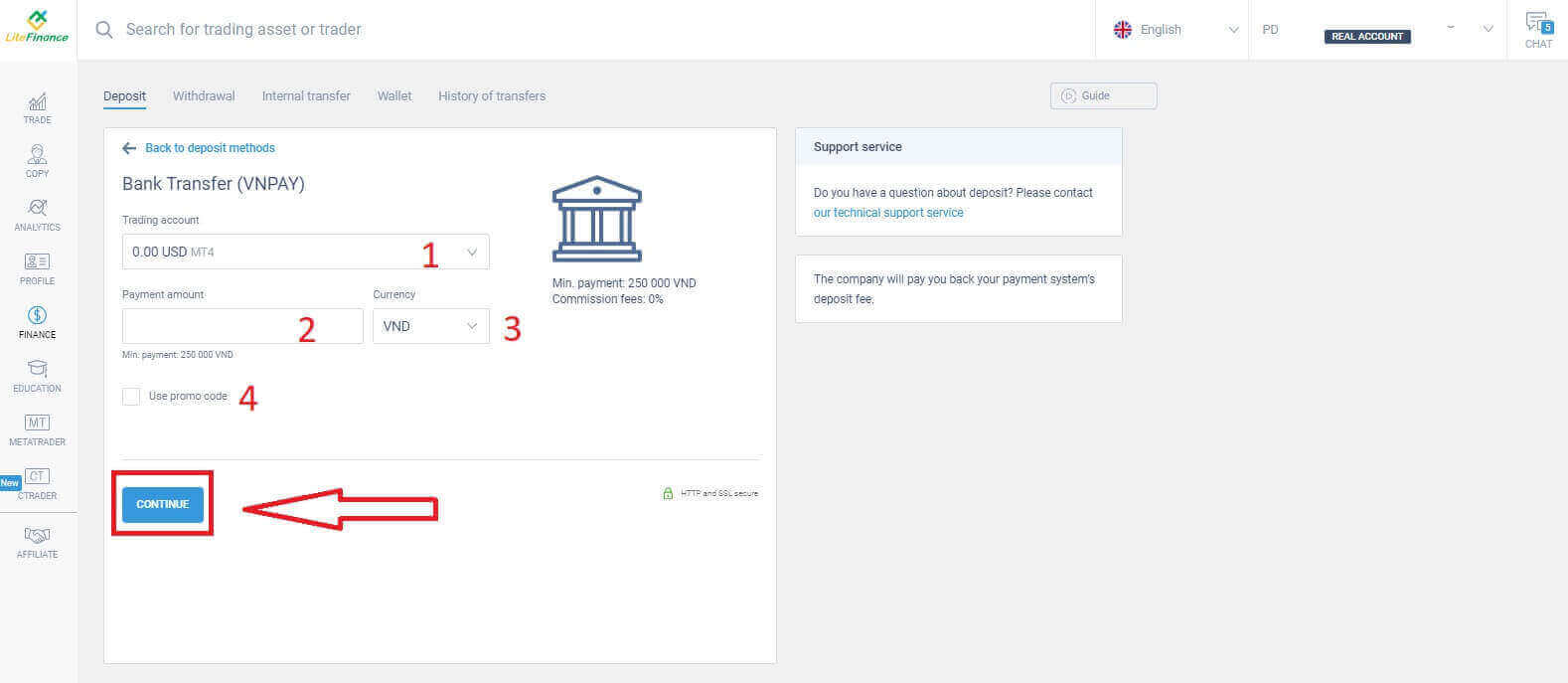
З'явіцца невялікае акно для пацверджання прадстаўленай інфармацыі. Калі ласка, яшчэ раз праверце наступныя дэталі:
- Спосаб аплаты.
- Абраны рахунак.
- Сума плацяжу.
- Камісійныя зборы.
- Грошы, якія вы атрымаеце пасля працэсу.
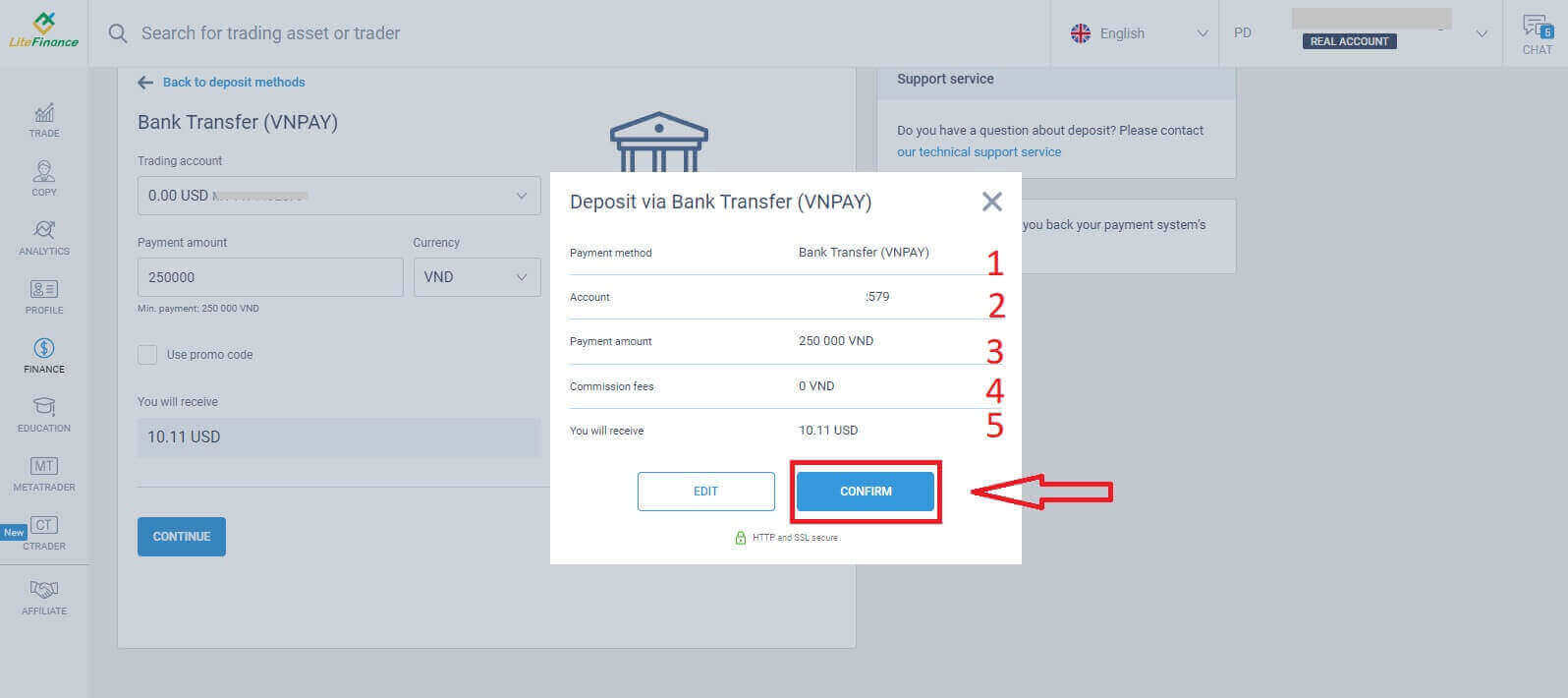
У наступным інтэрфейсе, калі вы не завяршыце транзакцыю на працягу 30 хвілін, вэб-сайт аўтаматычна абновіцца, і вам трэба будзе паўтарыць папярэдні працэс. Калі ласка, выканайце наступныя дзеянні
ў форме "НАПАМІНКА" :
- Прачытайце і дакладна выконвайце прадстаўленыя інструкцыі, а таксама прыклады для ўводу даведачнага нумара.
- Каб пераканацца, што вы разумееце працэс гандлю, паглядзіце навучальнае відэа па дэпазітах для лепшага разумення.
- Гэта даступныя гандлёвыя каналы для абранага вамі метаду.
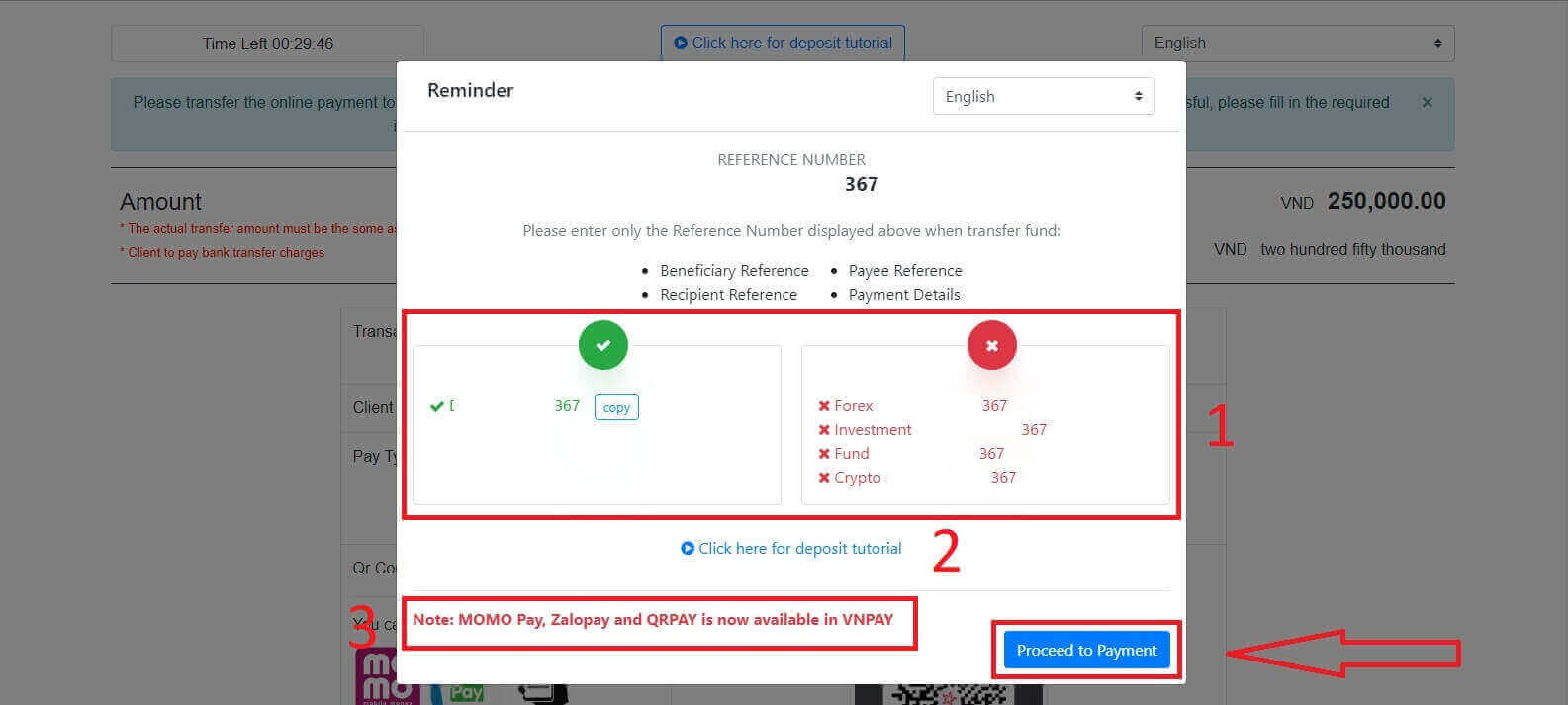
На гэтым этапе вы выканаеце перавод на прызначаны рахунак, які адлюстроўваецца на экране.
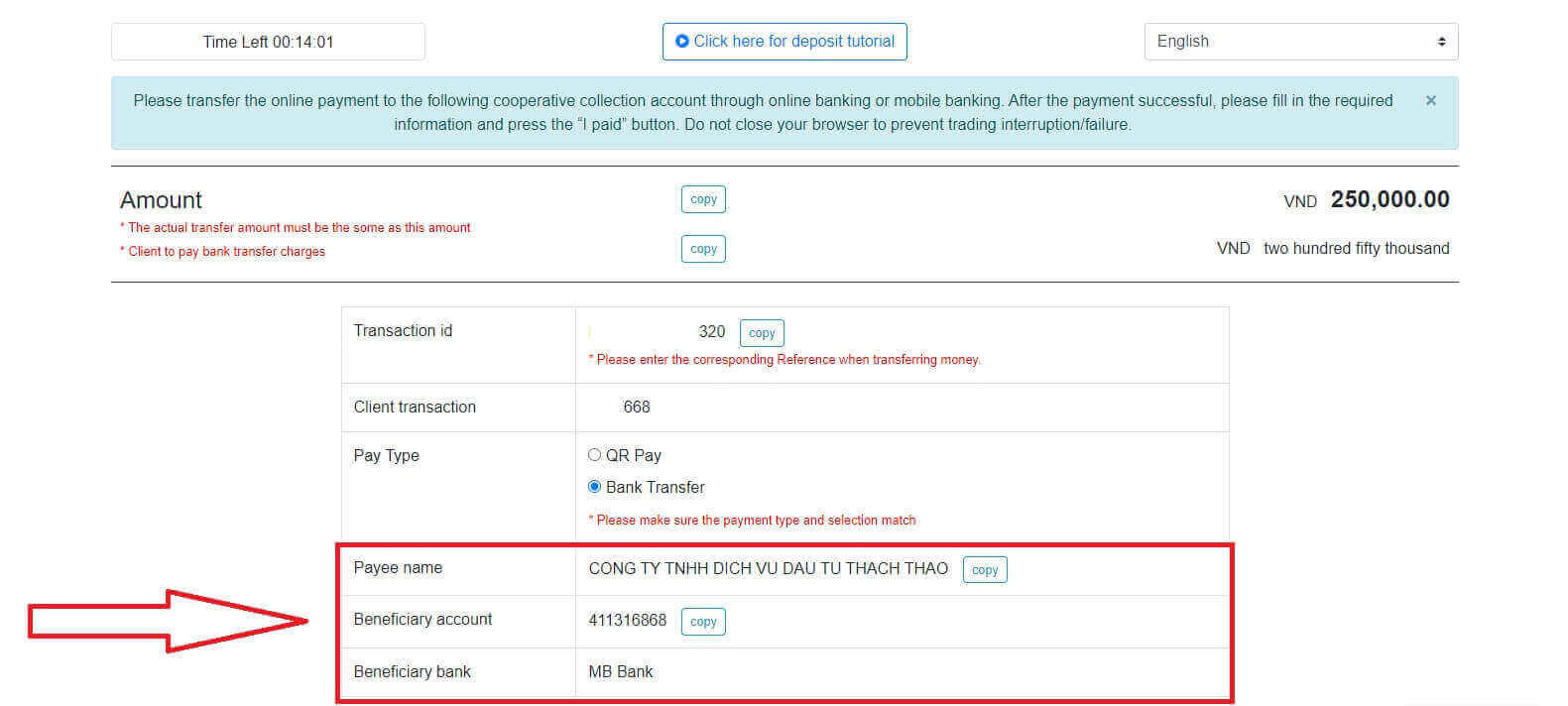
Акрамя таго, вы можаце зручна і хутка перавесці сродкі, выбраўшы спосаб пераводу QR Pay з дапамогай гэтых простых крокаў:
- Выберыце спосаб аплаты з дапамогай QR-кода, як паказана на малюнку.
- Скарыстайцеся даступнымі плацежнымі каналамі, якія адлюстроўваюцца на экране.
- Адсканіруйце QR-код на экране і працягвайце аплату, як звычайна.
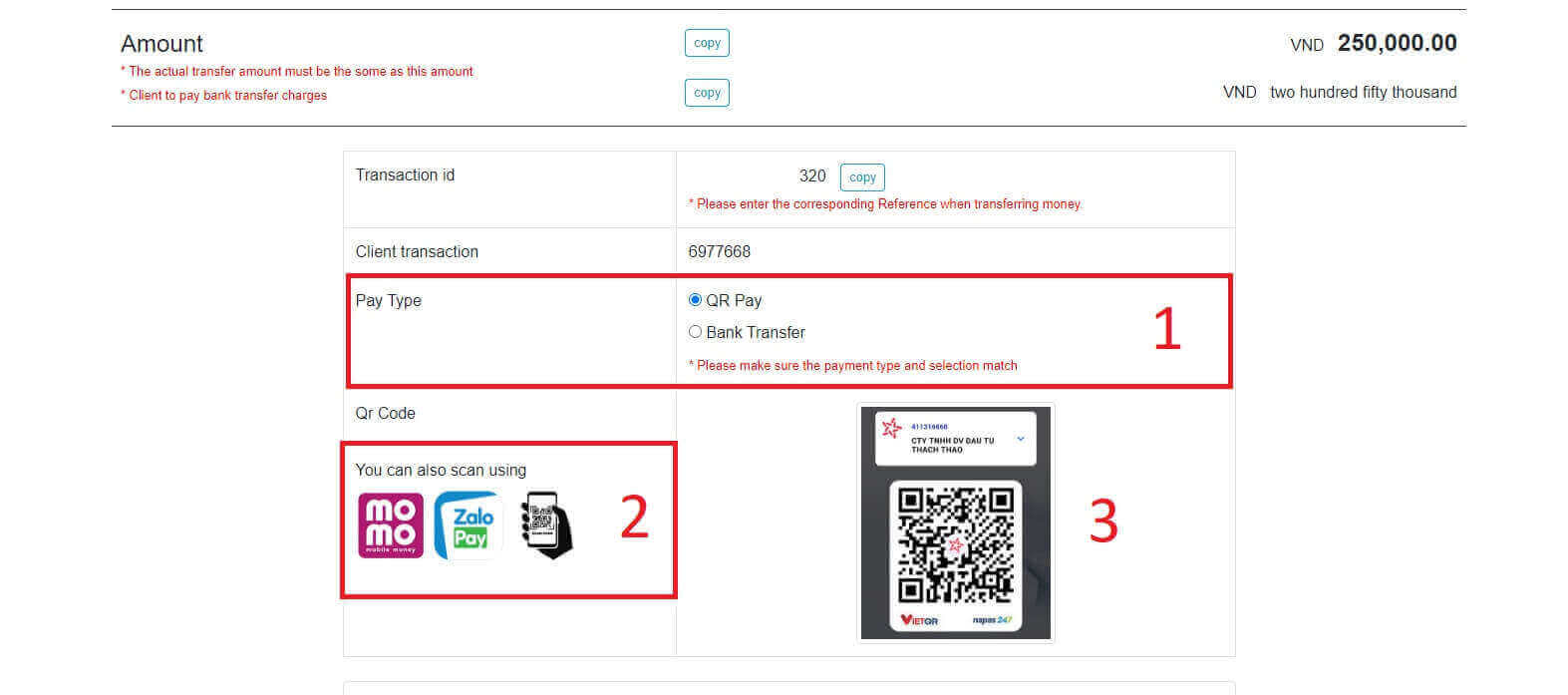
На гэтым заключным этапе вам трэба будзе прадаставіць некаторую дадатковую неабходную інфармацыю ніжэй:
- Ваша поўнае імя.
- Ваша заўвага (гэта неабавязковае поле).
- Скрыншот квітанцыі аб паспяховым плацяжы. (націсніце кнопку «Агляд» і загрузіце свой скрыншот).
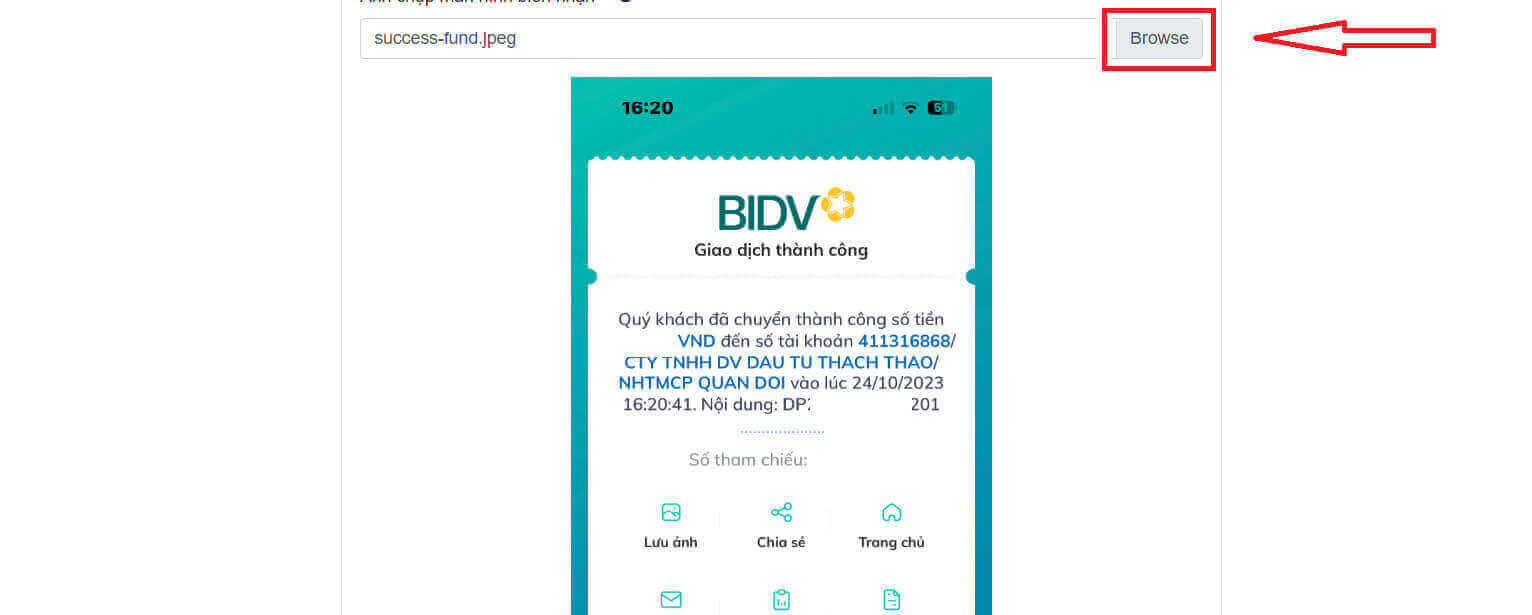
- Гэтыя палі неабавязковыя. Калі вам зручна, вы можаце запоўніць іх для хутчэйшага зацвярджэння.
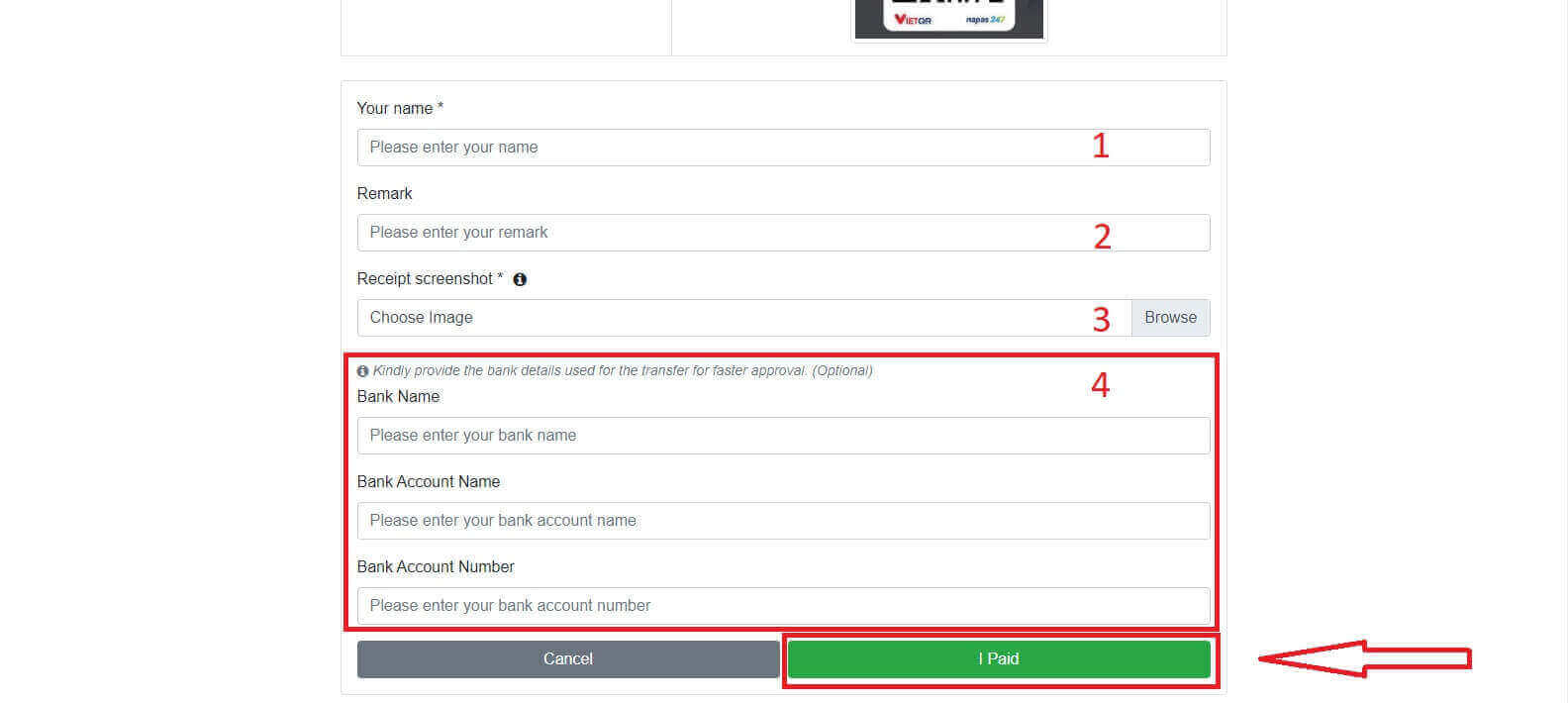
Мясцовы дэпазіт
Вы можаце ўнесці сродкі на свой гандлёвы рахунак, выкарыстоўваючы інфармацыю, прадстаўленую ніжэй. Прадстаўнік LiteFinance атрымае ваш запыт і залічыць ваш рахунак пасля таго, як вы пералічыце ім сродкі.
Спачатку вы павінны выбраць:
- Гандлёвы рахунак, які вы хочаце ўнесці.
- Спосаб аплаты.
- Банкаўскі рахунак.
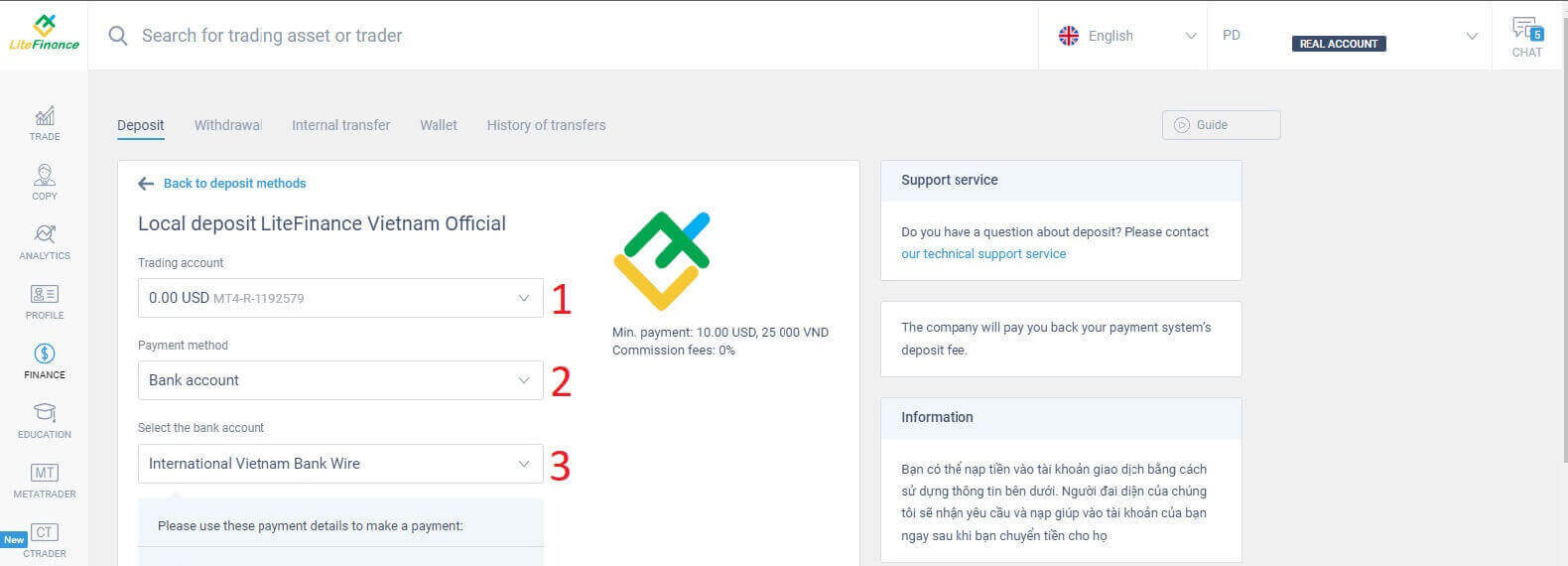
Ніжэй прыведзены неабходныя дэталі для выкарыстання гэтага метаду:
- Дата плацяжу.
- Час аплаты.
- Валюта.
- Сума плацяжу (мін. 10 USD).
- Увядзіце промакод (пры наяўнасці).
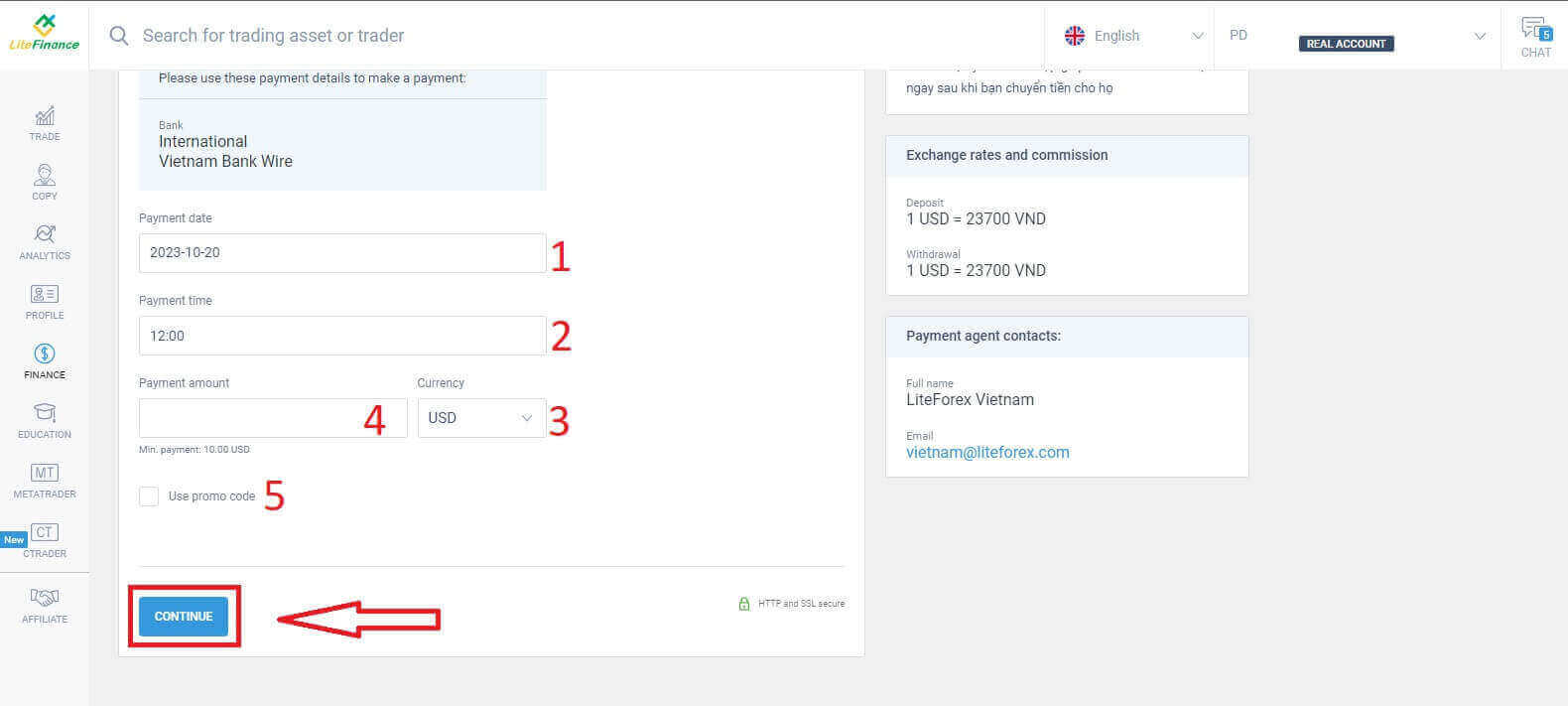
Неадкладна з'явіцца маленькая форма, якая пацвярджае, што ваш запыт быў паспяхова адпраўлены. Калі ласка, яшчэ раз праверце інфармацыю ў форме і, калі ўсё правільна, націсніце «Зачыніць» , каб скончыць.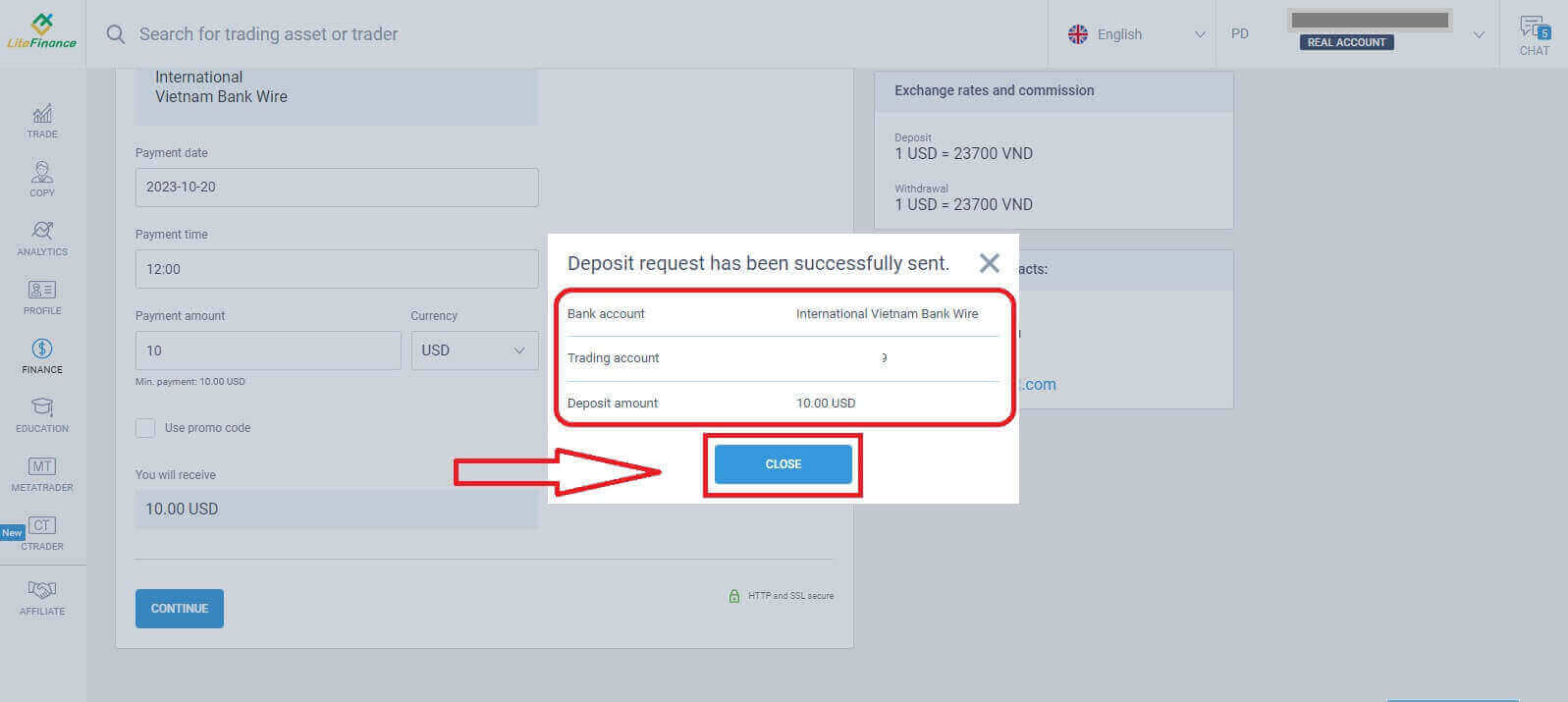
Як унесці сродкі ў мабільную праграму LiteFinance
Адкрыйце мабільную праграму LiteFinance на вашым смартфоне або планшэце. Увайдзіце ў свой гандлёвы рахунак, выкарыстоўваючы зарэгістраваны адрас электроннай пошты і пароль. Калі ў вас няма зарэгістраванага ўліковага запісу або вы не ведаеце, як увайсці, глядзіце гэты пост: Як зарэгістраваць уліковы запіс на LiteFinance .
Пасля ўваходу ў сістэму адкрыйце інтэрфейс «Яшчэ» . 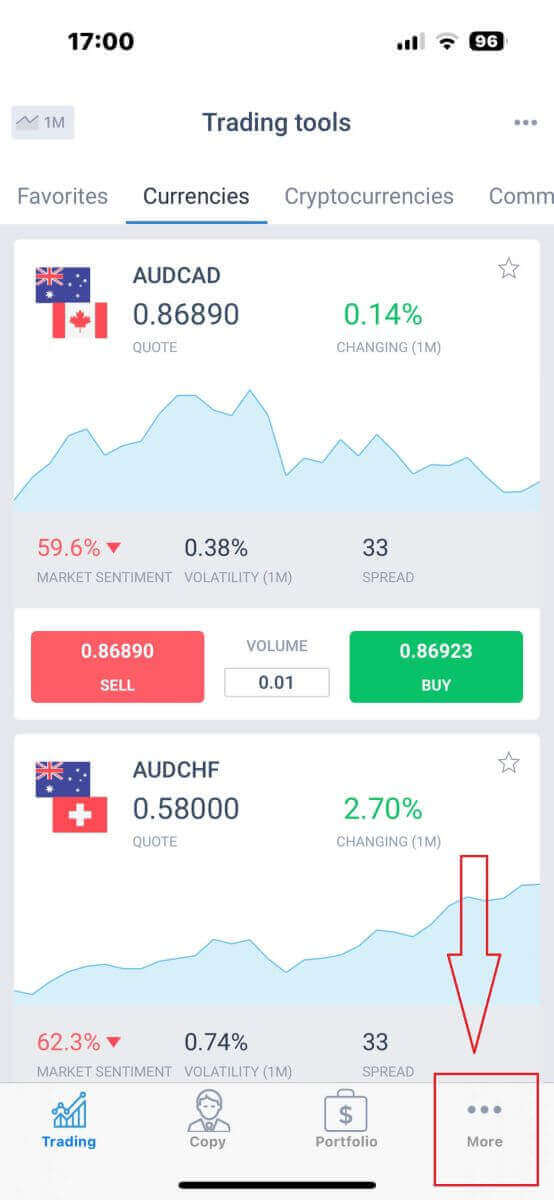
Знайдзіце раздзел «Фінансы» і націсніце на яго. Звычайна ён знаходзіцца ў галоўным меню або на прыборнай панэлі. 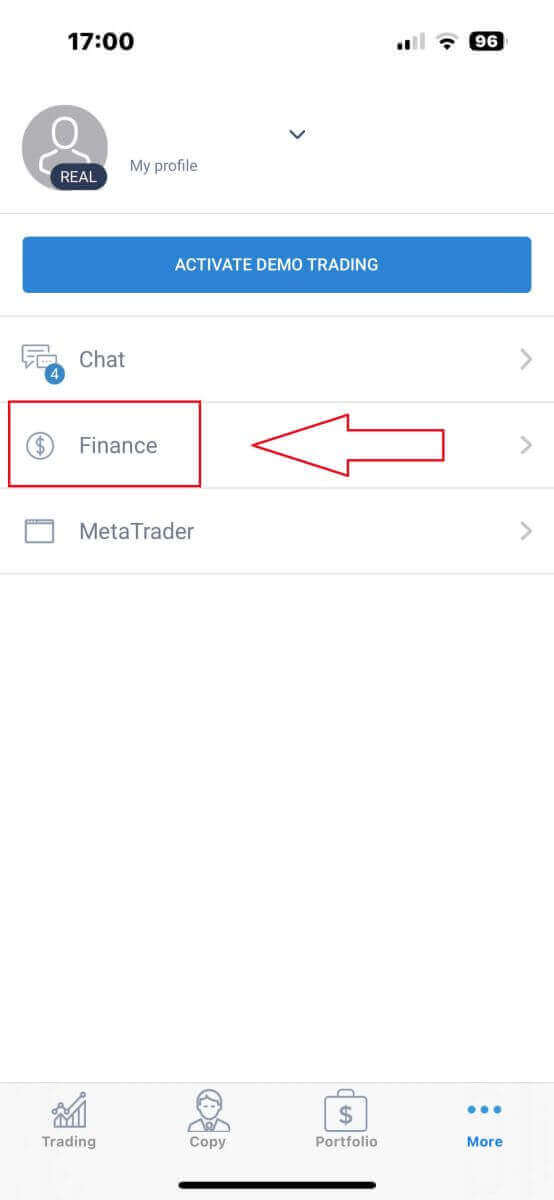
У раздзеле дэпазіту вы ўбачыце розныя метады дэпазіту. Калі ласка, абярыце спосаб, які вам падабаецца, і праглядзіце падручнік для кожнага метаду ніжэй. 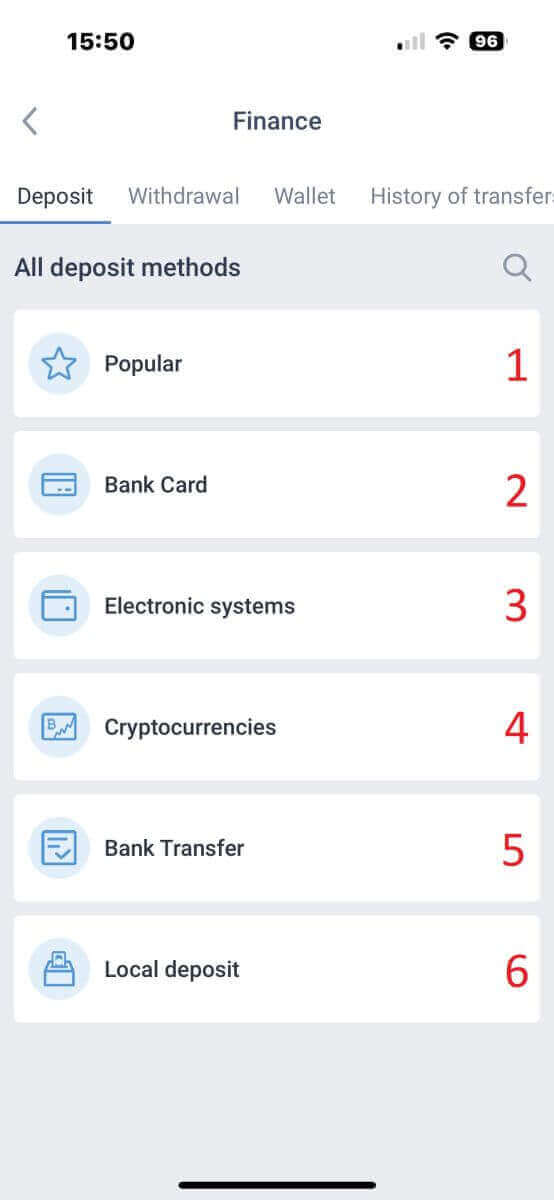
Банкаўская карта
Пры гэтым метадзе ёсць некалькі момантаў, на якія вам трэба звярнуць увагу (гэта можа адрознівацца ў розных банках):- Банкаўскія карты, якія належаць трэцім асобам, не прымаюцца, і такія дэпазіты будуць адхілены.
- Вам трэба будзе цалкам пацвердзіць свой профіль і банкаўскую картку, каб зняць сродкі з дапамогай гэтага метаду (Калі вы не пацвердзілі свой профіль і банкаўскую картку, глядзіце гэты пост: Як пацвердзіць рахунак на LiteFinance ).
- Гандлёвы рахунак, на які вы хочаце зрабіць дэпазіт.
- Сума плацяжу (мін. 10 USD).
- Валюта.
- Промакод (пры наяўнасці).
- Выбар карты даступны толькі для тых, хто зрабіў дэпазіт хаця б 1 раз раней (Іншымі словамі, інфармацыя аб карце была захавана для наступных дэпазітаў).
- Нумар карты.
- Імя ўладальніка.
- Дата заканчэння тэрміну дзеяння
- CVV
- Адзначце поле, калі вы хочаце, каб інфармацыя аб карце захоўвалася для наступных дэпазітаў.
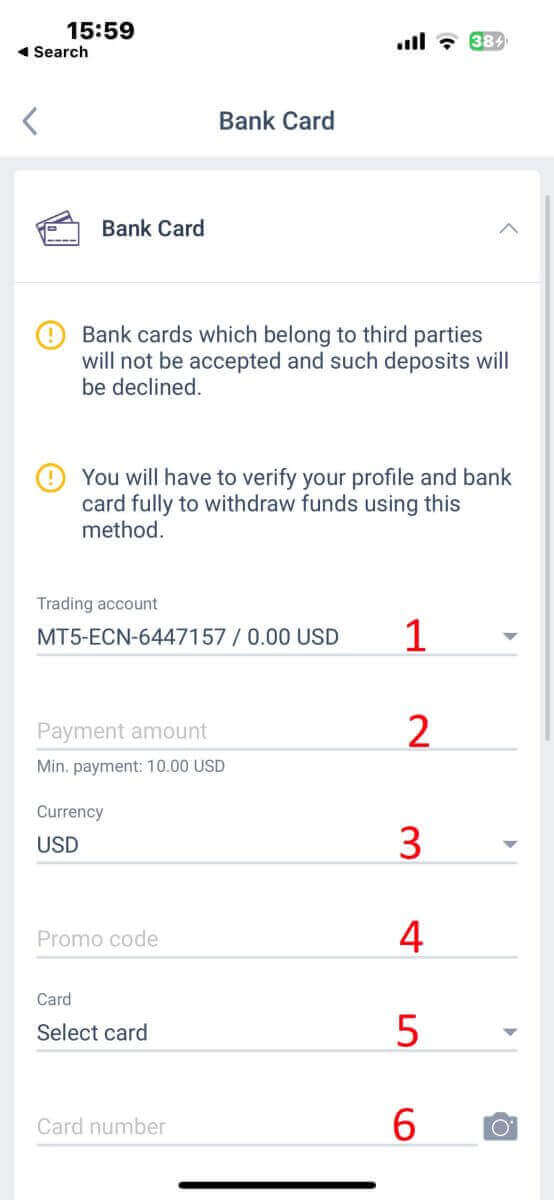
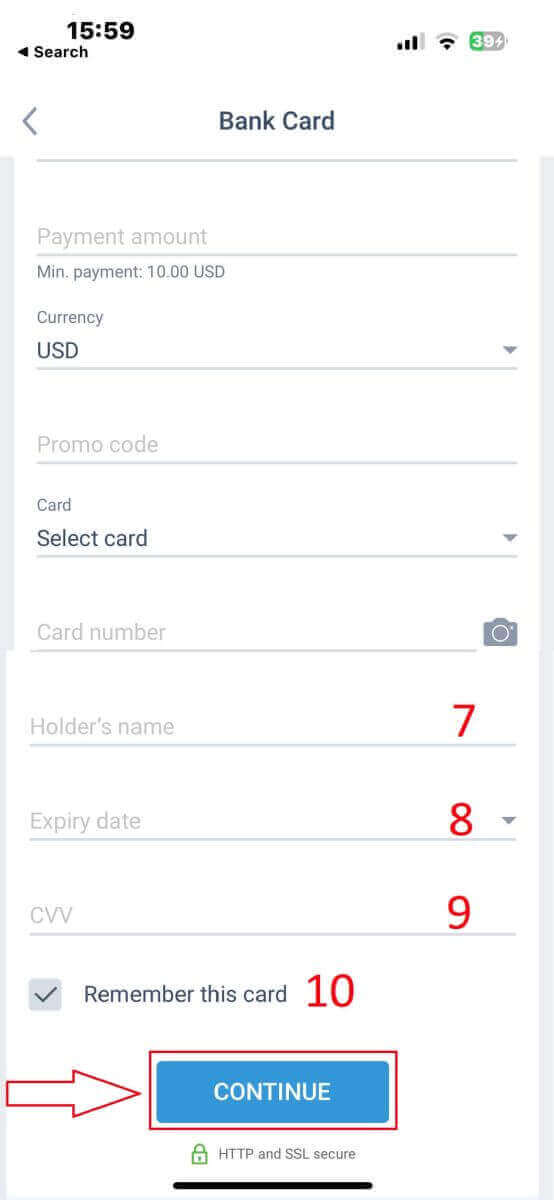
Электронныя сістэмы
LiteFinance прапануе мноства электронных плацежных сістэм. Таму выбірайце ўпадабаную сістэму дэпазіту.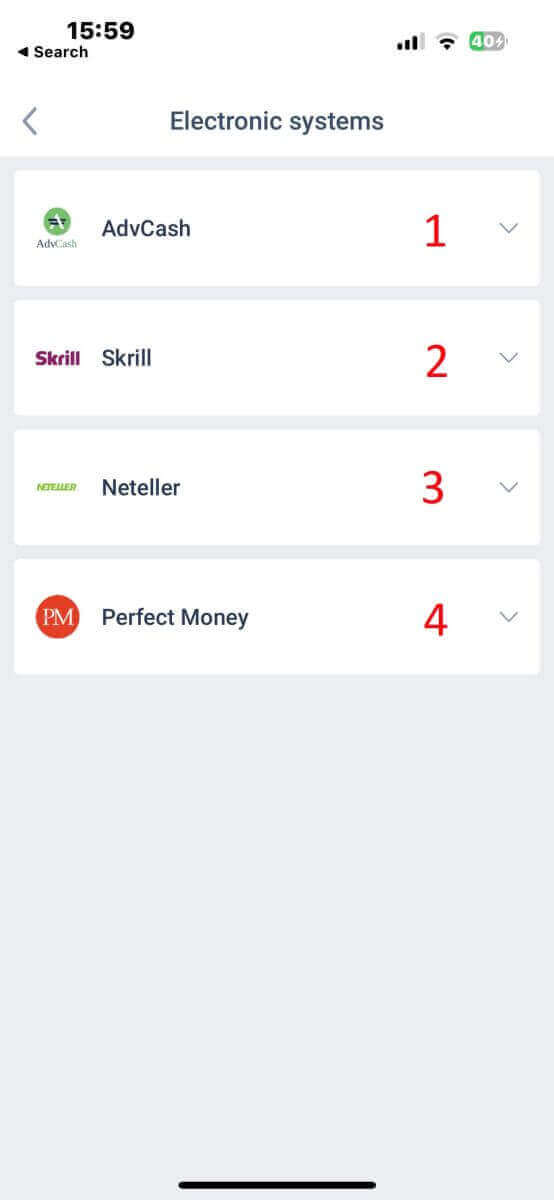
Каб зрабіць дэпазіт праз электронныя сістэмы, выканайце наступныя 5 простых крокаў:
- Выберыце рахунак, які вы хочаце ўнесці.
- Пакажыце суму, якую вы хочаце ўнесці праз абраную сістэму электронных плацяжоў.
- Выберыце валюту.
- Увядзіце промакод (пры наяўнасці).
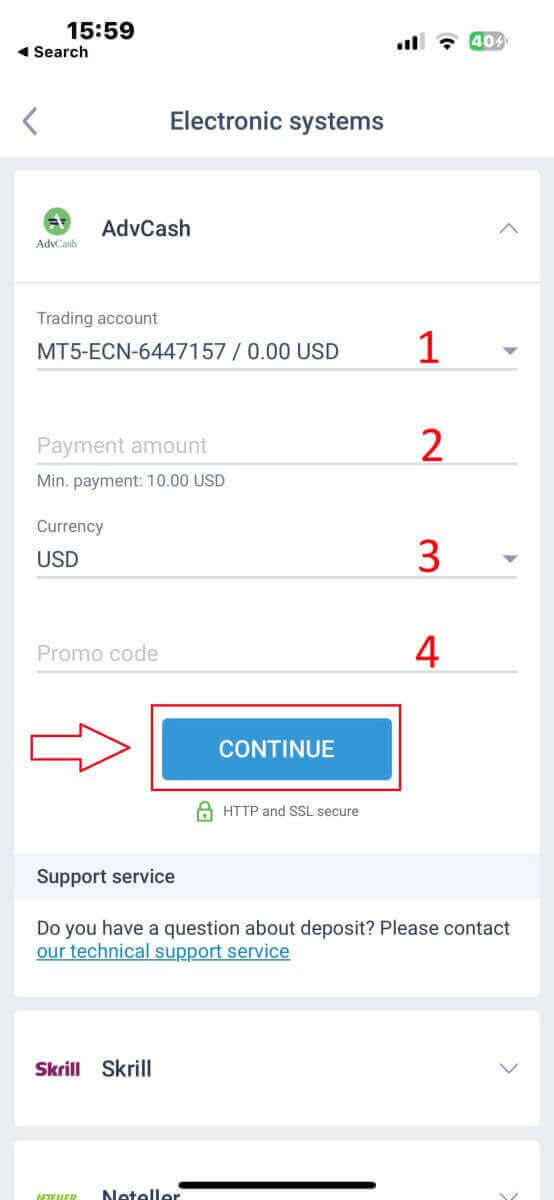
Вы будзеце перанакіраваны ў інтэрфейс плацежнай сістэмы. Выконвайце канкрэтныя інструкцыі абранай аплатнай сістэмы, якія могуць уключаць уваход у ваш электронны кашалёк або прадастаўленне плацежных рэквізітаў. Пасля таго, як вы ўвялі неабходную інфармацыю і пацвердзілі дэпазіт у інтэрфейсе плацежнай сістэмы, працягвайце здзелку.
Мабільнае прыкладанне LiteFinance апрацуе транзакцыю. Звычайна гэта займае некалькі хвілін. Вы можаце ўбачыць экран пацверджання, які паказвае, што транзакцыя апрацоўваецца. Калі транзакцыя будзе паспяхова апрацавана, вы атрымаеце апавяшчэнне, якое пацвярджае дэпазіт. Сродкі будуць імгненна залічаны на ваш гандлёвы рахунак LiteFinance.
Крыптавалюты
Існуе шырокі спектр крыптавалют для дэпазітаў, якія даступныя ў LiteFinance, вы павінны выбраць пераважную: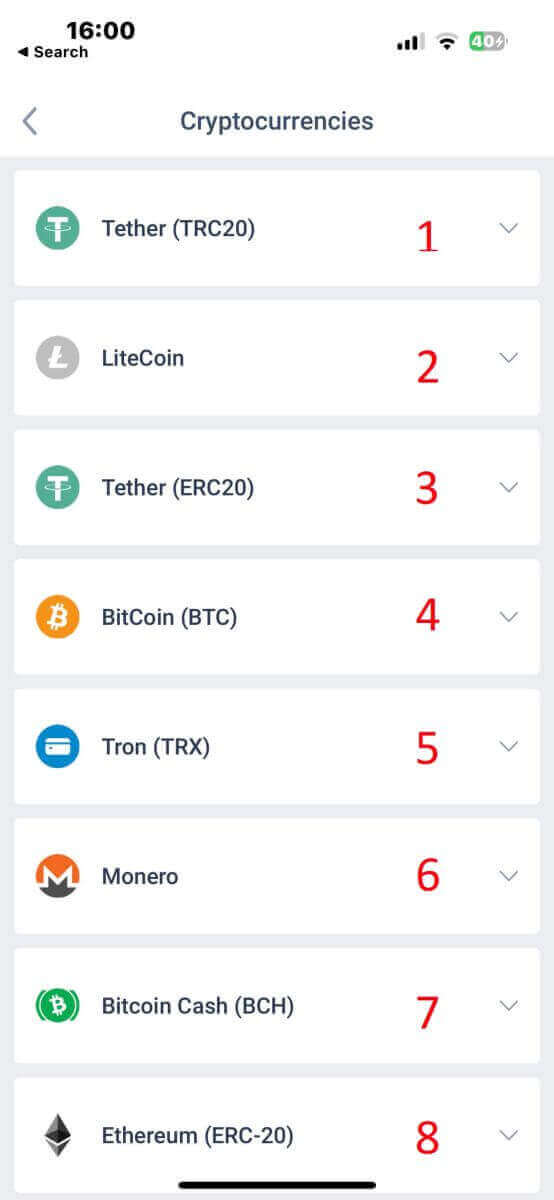
Вось некалькі рэчаў, якія трэба мець на ўвазе пры выкарыстанні гэтага метаду:
- Вам трэба будзе цалкам пацвердзіць свой профіль, каб вывесці сродкі з дапамогай гэтага метаду.
- Прымаюцца толькі токены TRC20.
- Вы павінны адправіць сродкі на працягу 2 гадзін, інакш дэпазіт не будзе залічаны аўтаматычна.
- Выберыце рахунак, на які хочаце зрабіць дэпазіт.
- Пакажыце суму, якую вы збіраецеся ўнесці з дапамогай абранага электроннага спосабу аплаты.
- Выберыце пераважную валюту.
- Увядзіце прома-код (калі ён ёсць).
- Націсніце на «ПРАЦЯГНУЦЬ» .
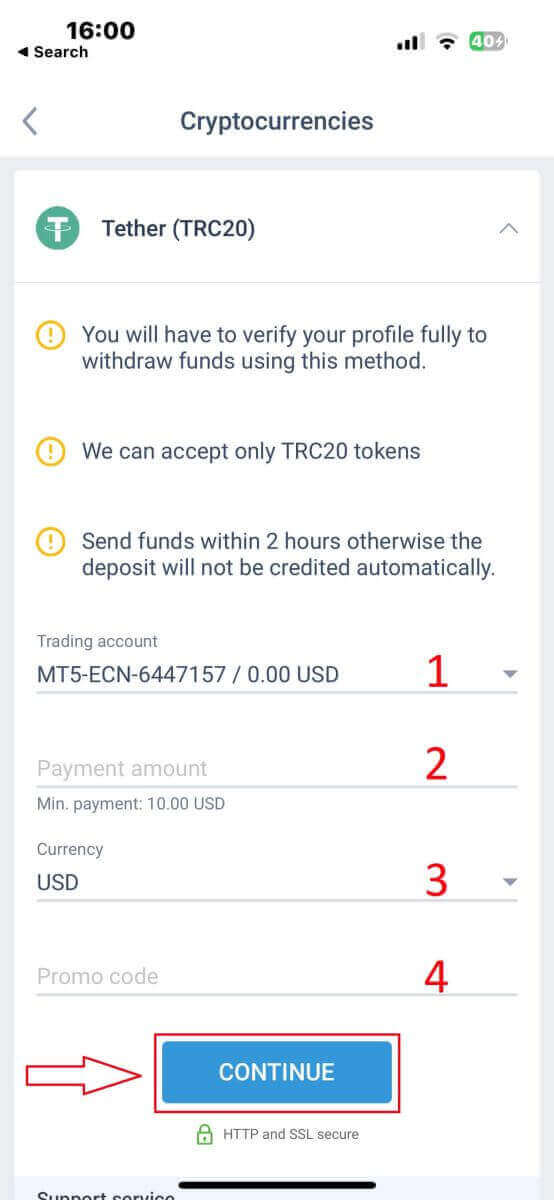
Прыкладанне прадаставіць вам унікальны адрас дэпазіту для абранай криптовалюты. Гэты адрас мае вырашальнае значэнне для таго, каб ваша транзакцыя была правільна залічана на ваш гандлёвы рахунак. Скапіруйце адрас у буфер абмену або запішыце яго. Затым адкрыйце свой кашалёк з криптовалютой, незалежна ад таго, кашалёк гэта праграмнае забеспячэнне або біржавы кашалёк. Ініцыяваць перавод (адпраўку) патрэбнай сумы на адрас дэпазіту, указаны LiteFinance.
Пасля пачатку пераводу яшчэ раз праверце дэталі, уключаючы адрас дэпазіту і суму, якую вы адпраўляеце. Пацвердзіце транзакцыю ў вашым кашальку з криптовалютой. Транзакцыі з крыптавалютай могуць патрабаваць пацверджання ў сетцы блокчейн. Час, які гэта займае, можа адрознівацца ў залежнасці ад крыптавалюты, але звычайна складае ад некалькіх хвілін да некалькіх гадзін. Будзьце цярплівыя ў чаканні пацверджання.
Банкаўскі пераклад
Тут у нас таксама ёсць магчымасць выбіраць з мноства каналаў банкаўскіх пераводаў (якія могуць адрознівацца ў залежнасці ад краіны). Такім чынам, калі ласка, абярыце той, які вам больш за ўсё падыходзіць.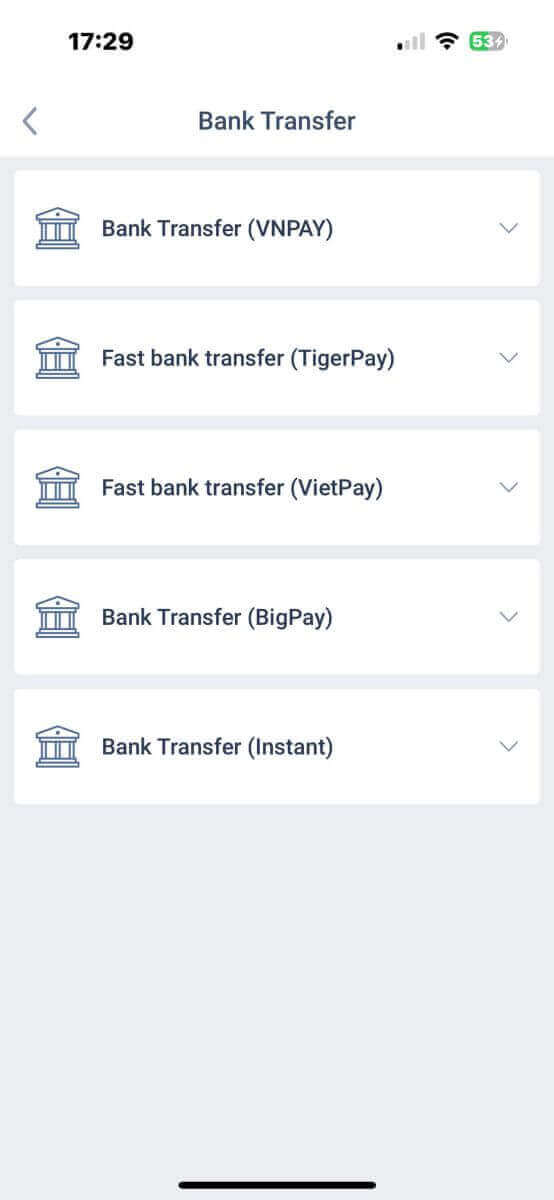
Пасля таго, як вы зробіце свой выбар, вам трэба будзе ўказаць дэталі аплаты, каб перайсці да наступнага інтэрфейсу дэпазіту. Гэтыя дэталі складаюцца з:
- Гандлёвы рахунак, на які вы хочаце зрабіць дэпазіт.
- Сума плацяжу (мін. 250000 донгаў або эквівалент у іншых валютах).
- Валюта.
- Промакод (пры наяўнасці).
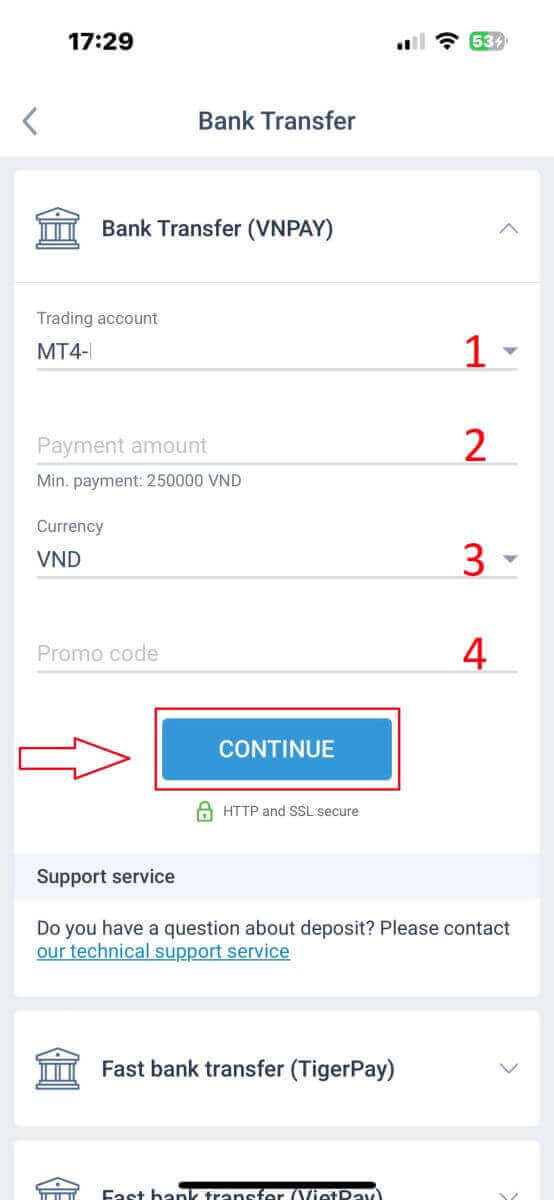
Сістэма адлюструе форму для пацверджання інфармацыі, якую вы толькі што ўвялі; праверце яшчэ раз, каб пераканацца ў яго дакладнасці. Затым выберыце «ПАЦВЕРДЗІЦЬ» , каб перайсці да этапу грашовага пераводу
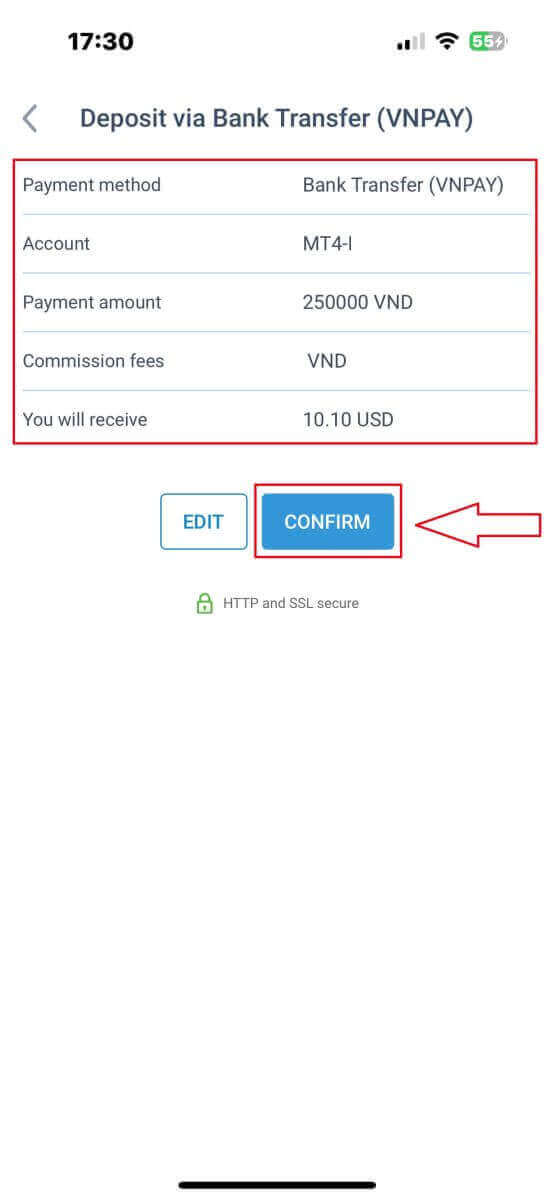
. У гэтым інтэрфейсе першае, што вам трэба зрабіць, гэта ўважліва азнаёміцца з інструкцыямі ў форме «НАПАМІН» , каб пазбегнуць прыкрых памылак пры выкананні грашовага пераводу. Калі вы зразумееце, як зрабіць пераклад, націсніце кнопку «Перайсці да аплаты» , каб працягнуць.
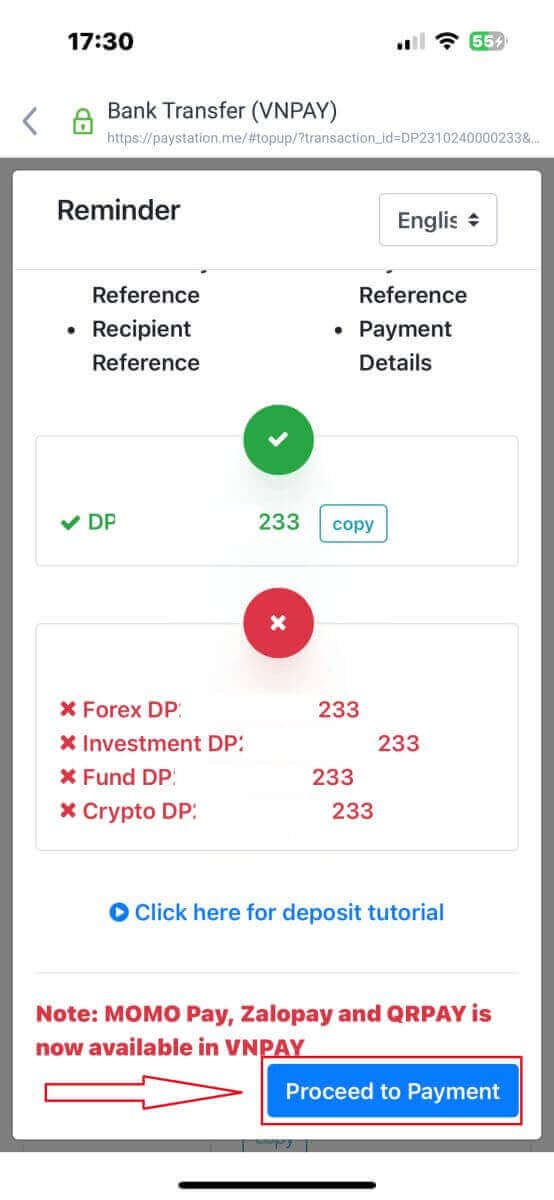
На гэтым этапе вы ажыццявіце пераклад на паказаны на экране рахунак.
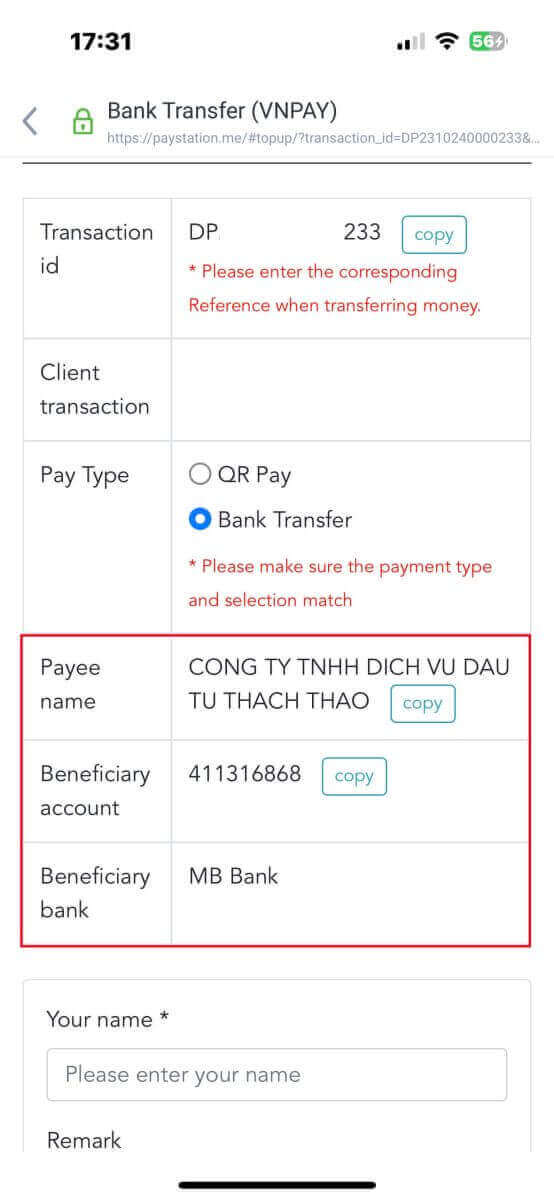
Акрамя таго, вы можаце лёгка і хутка перавесці сродкі, выбраўшы спосаб пераводу QR Pay з наступнымі простымі інструкцыямі:
- Выберыце спосаб аплаты, адсканаваўшы QR-код, намаляваны на малюнку.
- Выкарыстоўвайце варыянты аплаты, якія бачныя на экране.
- Адсканіруйце QR-код, які адлюстроўваецца на экране, і завяршыце аплату, як звычайна.
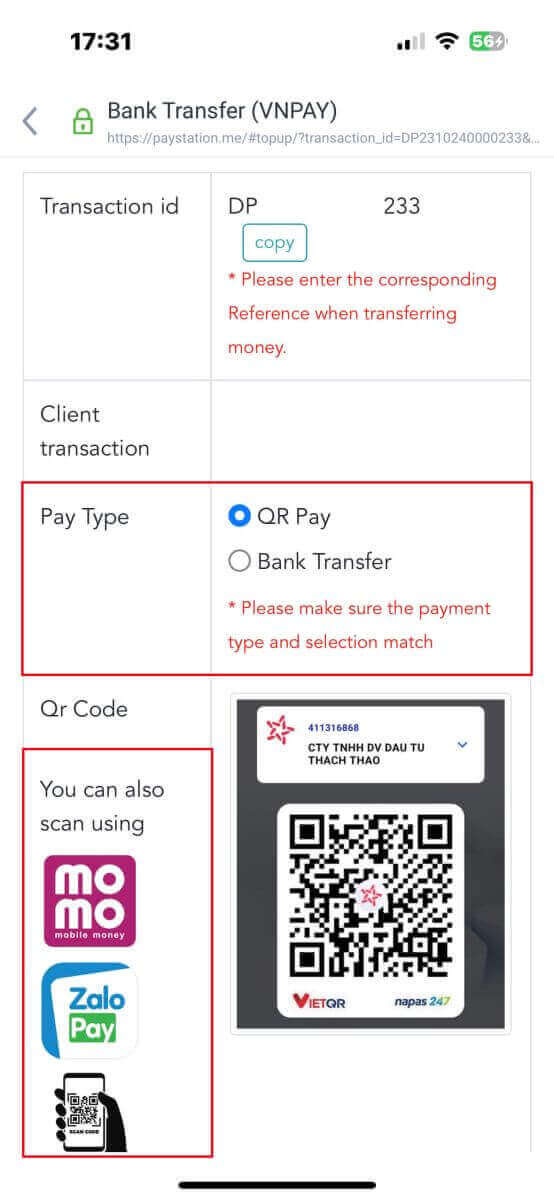
На гэтым апошнім этапе вам трэба будзе падаць наступныя дадатковыя істотныя дэталі:
- Ваша поўнае імя.
- Ваш каментарый (звярніце ўвагу, што гэта поле неабавязковае).
- Скрыншот квітанцыі аб паспяховай аплаце (проста націсніце «Агляд» , каб загрузіць скрыншот).
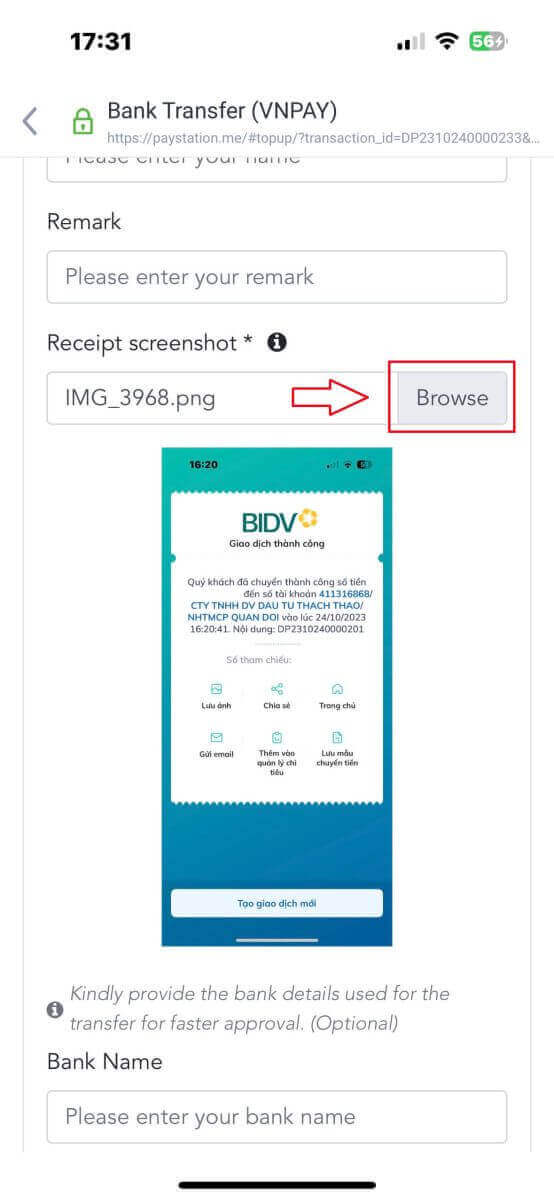
Гэтыя крокі неабавязковыя. Калі вы лічыце, што праблем няма, вы можаце даць гэтую інфармацыю, каб хутчэй атрымаць адабрэнне.
- Назва вашага банка.
- Назва вашага банкаўскага рахунку.
- Нумар вашага банкаўскага рахунку.
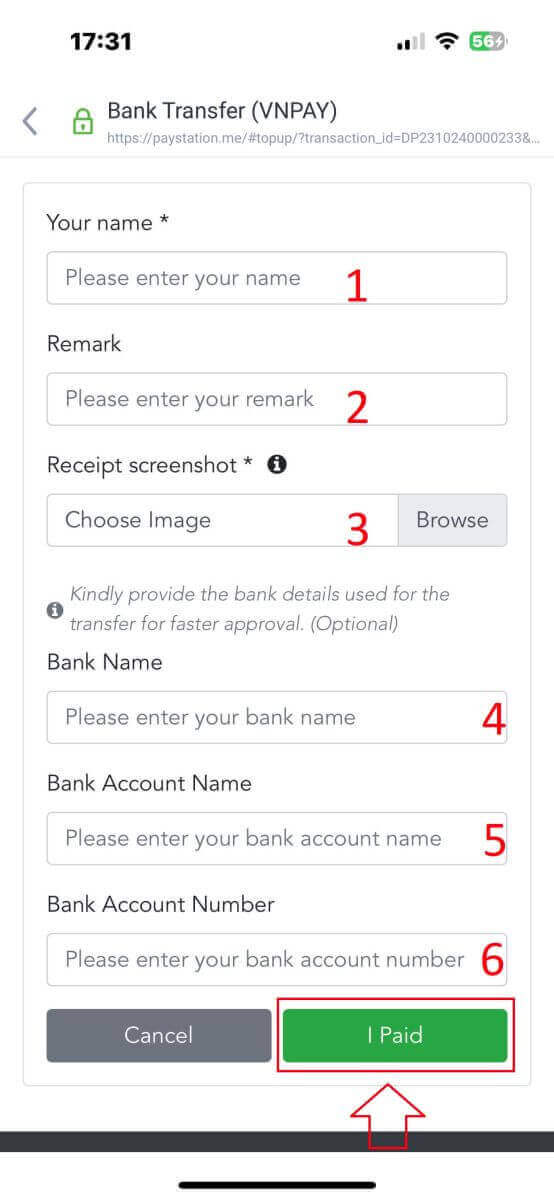
Нарэшце, яшчэ раз праверце, ці з'яўляецца інфармацыя, якую вы прадставілі дакладнай ці не. Затым выберыце «Я заплаціў» , і вы завяршылі працэс грашовага пераводу.
Мясцовы дэпазіт
Спачатку абярыце даступны ў вашай краіне.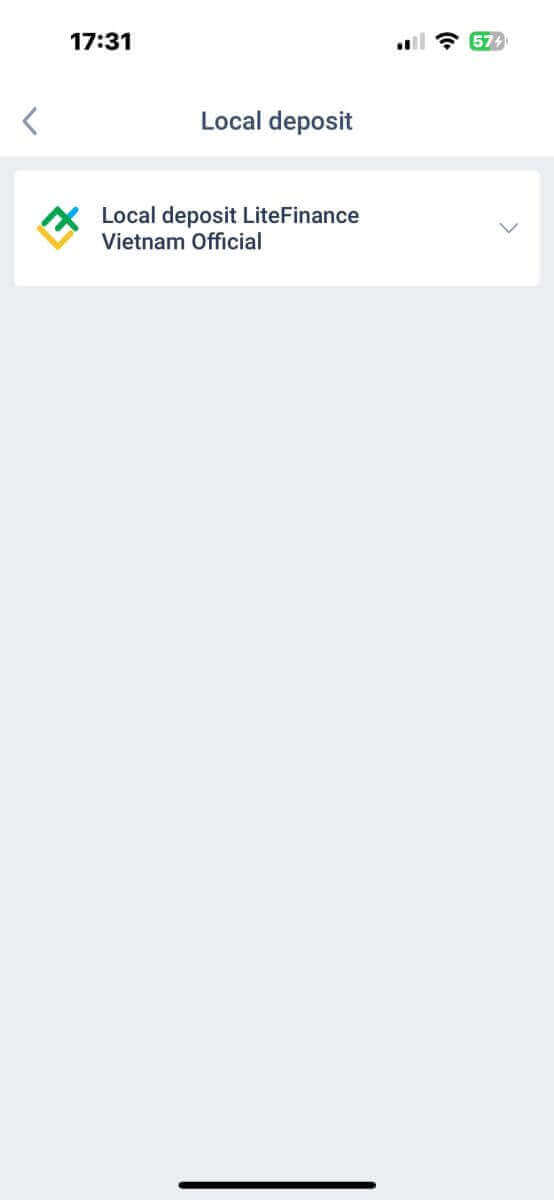
Гэта неабходныя плацежныя рэквізіты для ажыццяўлення плацяжу:
- Гандлёвы рахунак, які вы хочаце ўнесці.
- Сума плацяжу (мінімум 10 долараў ЗША або эквівалент у іншых валютах).
- Валюта.
- Промакод (пры наяўнасці).
- Спосаб аплаты (праз банкаўскі рахунак або наяўнымі).
- Выберыце банк, даступны для гэтага метаду ў вашай краіне.
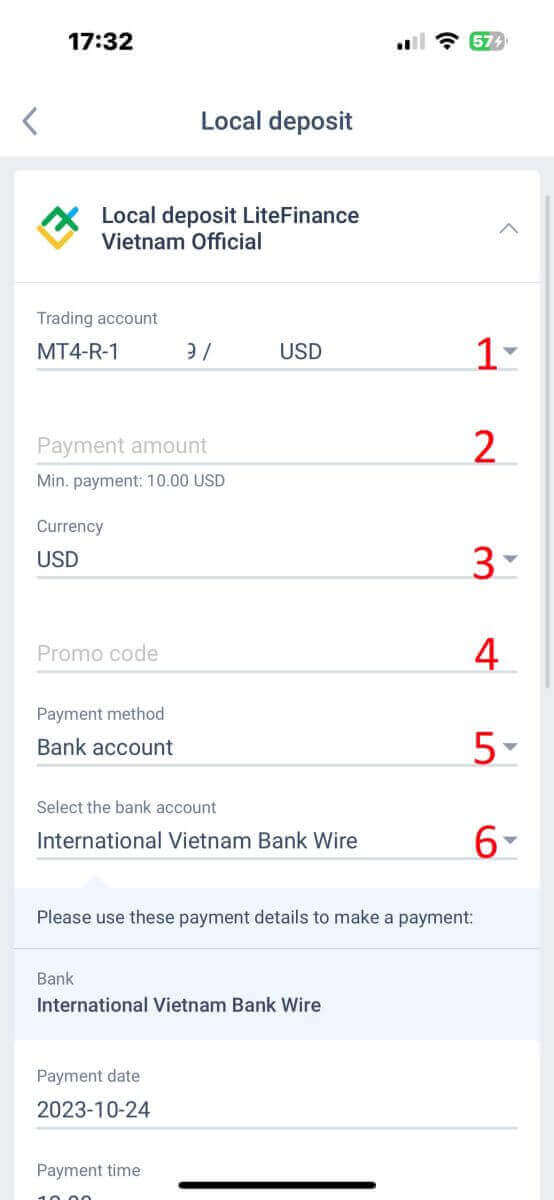
У дадатак да прыведзенай вышэй інфармацыі ёсць яшчэ некалькі дэталяў, на якія вы павінны звярнуць увагу:
- Калі ласка, укажыце сістэме дакладны час, які вы аддаеце перавагу ўнесці, каб атрымаць лепшае абслугоўванне.
- Звяртайце ўвагу на курсы валют і камісію пры ўнясенні.
- Кантактная інфармацыя аддзела падтрымкі ў выпадку ўзнікнення пытанняў.
Пераканайцеся, што вы цалкам разумееце інфармацыю, а затым націсніце кнопку «ПРАЦЯГНУЦЬ» . 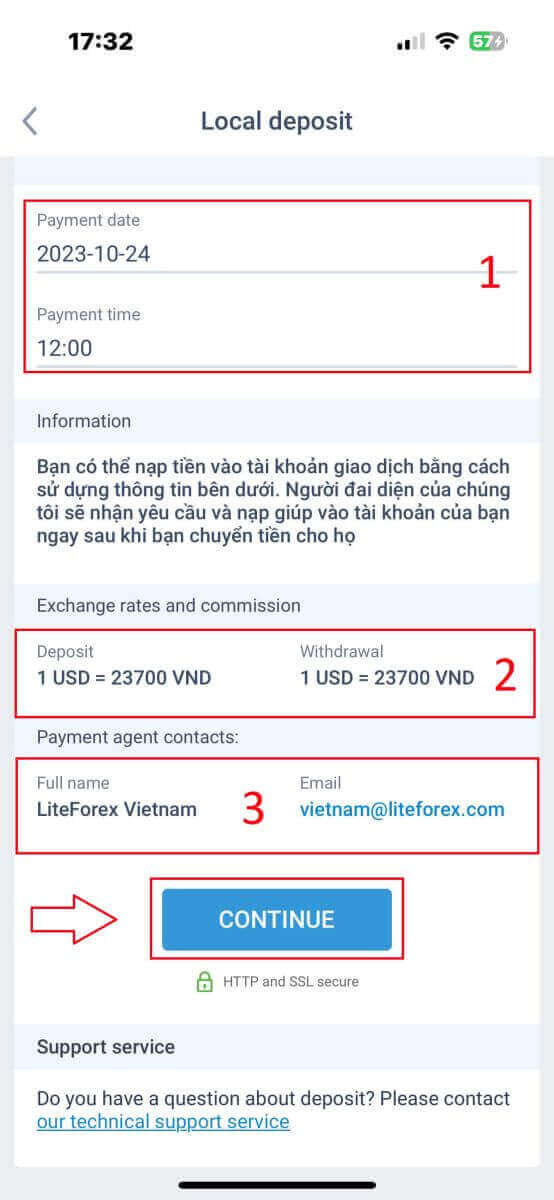
Нарэшце, вы атрымаеце паведамленне аб тым, што ваш запыт на дэпазіт быў паспяхова адпраўлены. Вы можаце ўнесці грошы на свой гандлёвы рахунак, выкарыстоўваючы інфармацыю, прадстаўленую ніжэй. Прадстаўнік сістэмы атрымае запыт і залічыць яго на ваш рахунак, як толькі вы пералічыце яму сродкі. 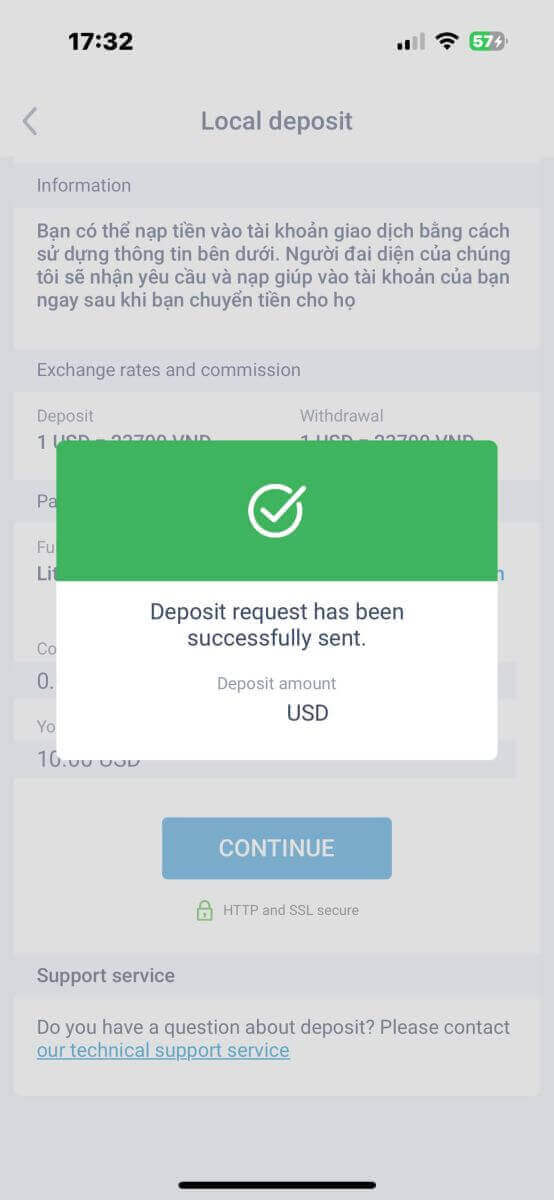
Як гандляваць на Форексе на LiteFinance
Як увайсці ў тэрмінал LiteFinance MT4
Першым крокам з'яўляецца доступ да галоўнай старонкі LiteFinance з дапамогай зарэгістраванага ўліковага запісу. Затым выберыце ўкладку «METATRADER» (Калі вы не зарэгістравалі ўліковы запіс або не ўпэўнены ў працэсе ўваходу, вы можаце звярнуцца да наступнага паведамлення для інструкцый: Як увайсці ў LiteFinance ). 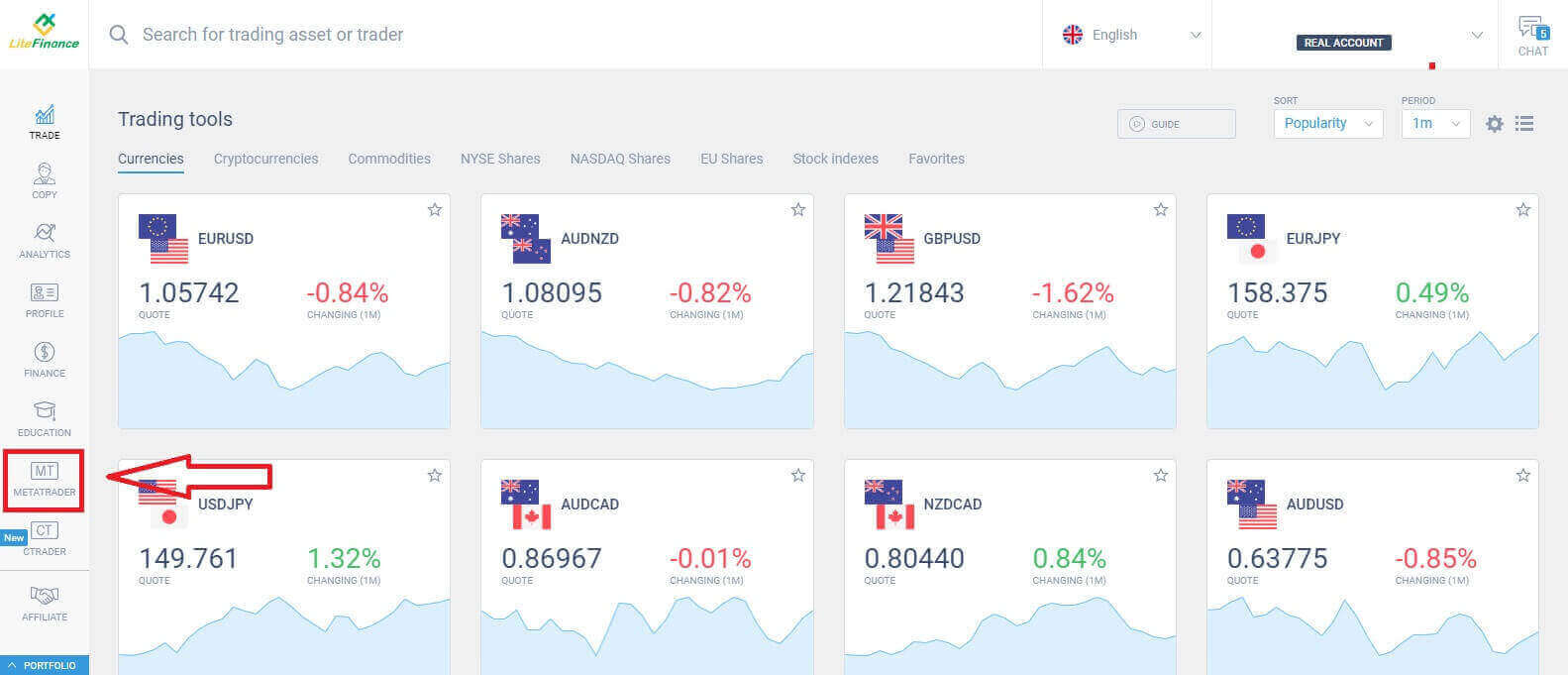
Затым абярыце гандлёвы рахунак, які вы хочаце выкарыстоўваць у якасці асноўнага. Калі выбраны ўліковы запіс не з'яўляецца асноўным, націсніце тэкст «Ператварыць у асноўны» ў тым жа радку, што і абраны ўліковы запіс. 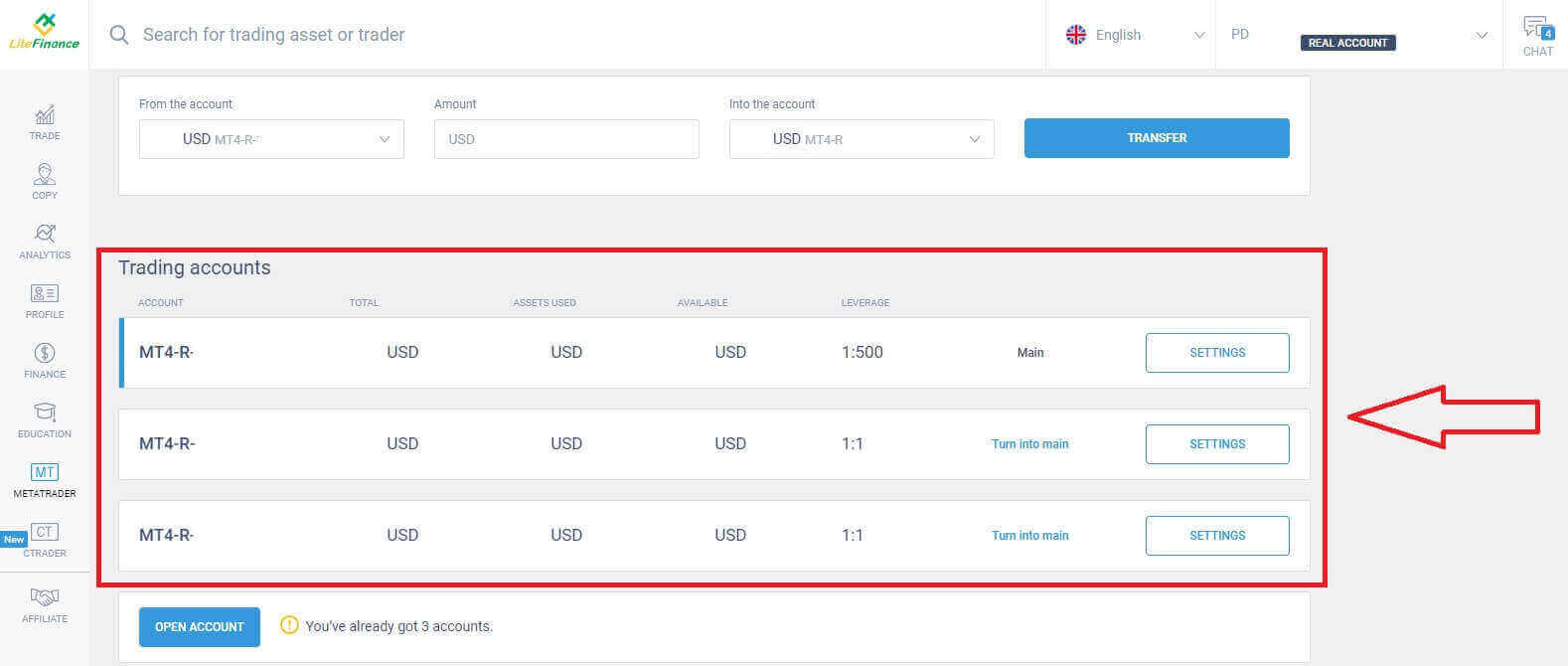 Пракруціце мышкай уверх, і тут вы знойдзеце важную інфармацыю, неабходную для ўваходу ў сістэму:
Пракруціце мышкай уверх, і тут вы знойдзеце важную інфармацыю, неабходную для ўваходу ў сістэму:
- Нумар для ўваходу на сервер.
- Сервер для ўваходу.
- Назва паказваецца ў тэрмінале.
- Пароль трэйдара для ўваходу.
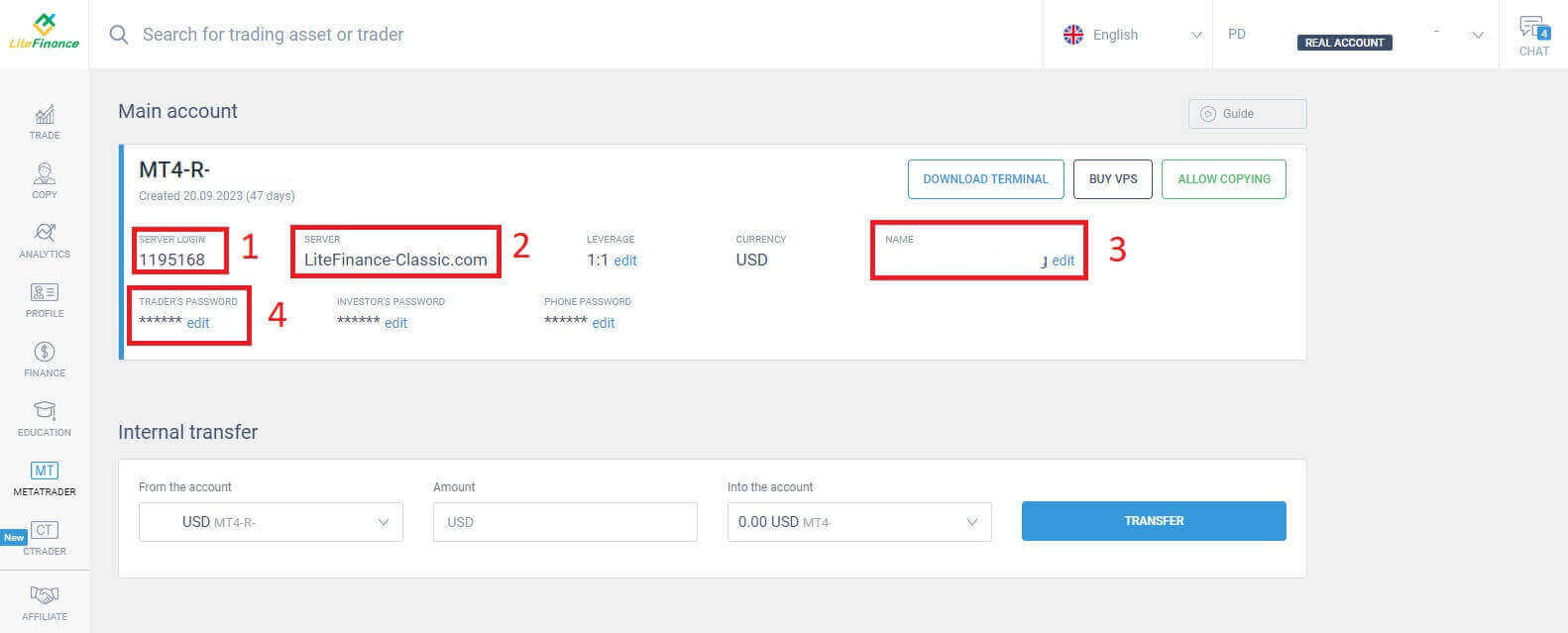
У раздзеле пароля націсніце кнопку «рэдагаваць» побач з полем пароля, каб змяніць пароль у адпаведнасці з патрабаваннямі сістэмы. Пасля таго як вы гэта скончыце, націсніце «Захаваць» . 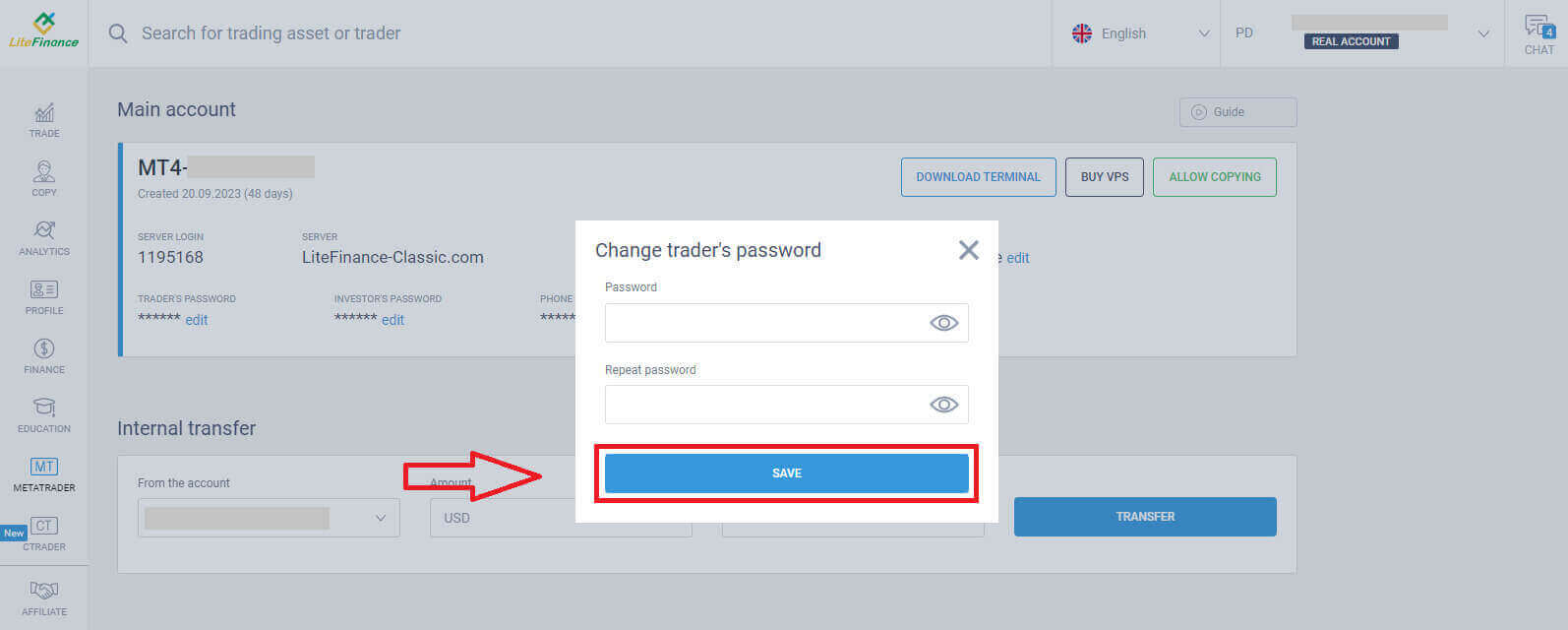
На наступным этапе вы працягнеце загрузку і запусціце тэрмінал LiteFinance MT4, націснуўшы кнопку «СПАМПАВАЦЬ ТЭРМІНАЛ» .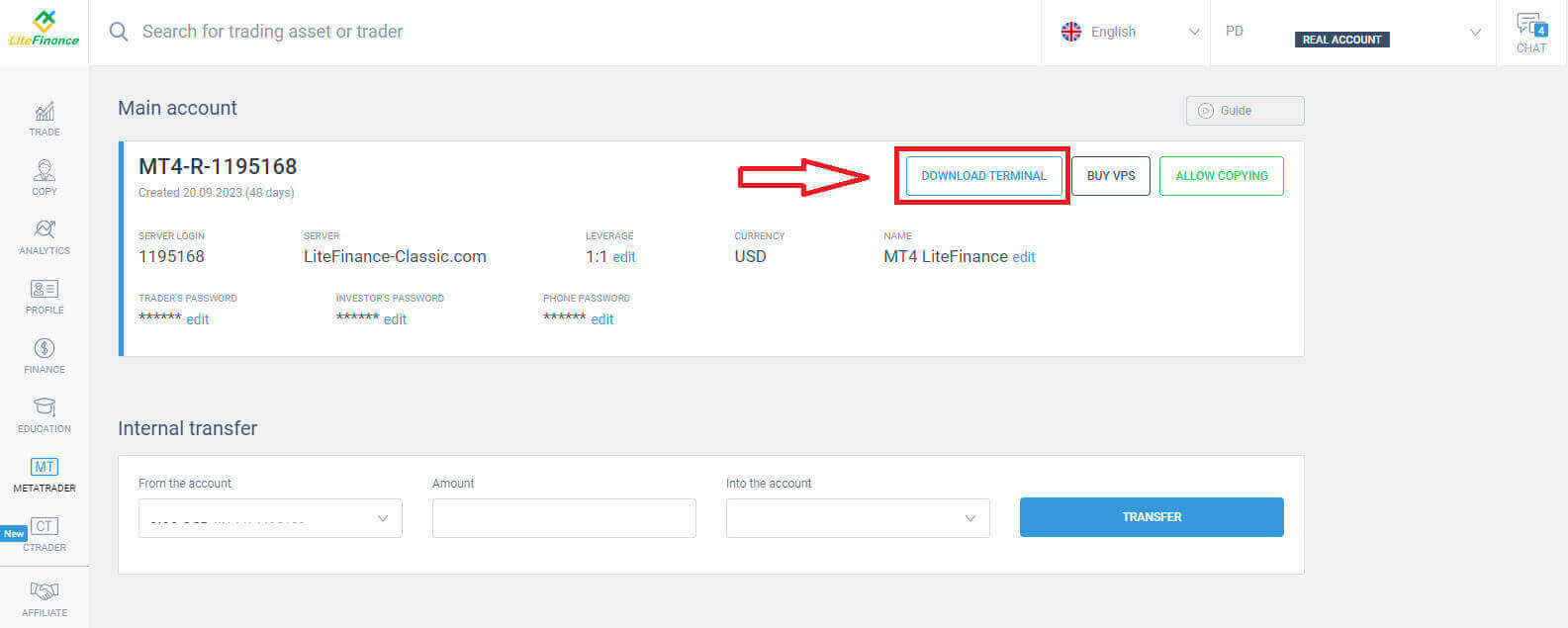
Пасля запуску тэрмінала абярыце меню «Файл» у левым верхнім куце экрана.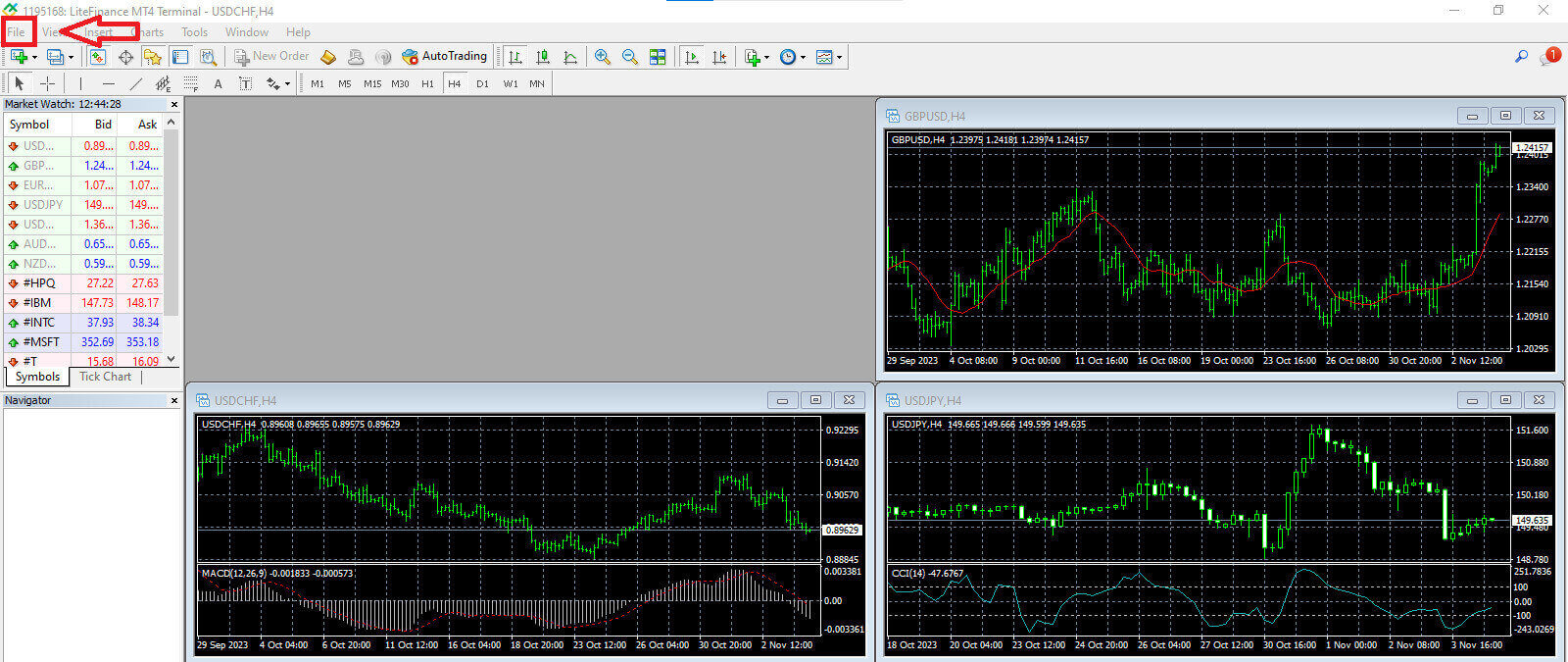
Працягвайце, выбіраючы «Увайсці ў гандлёвы рахунак» , каб адкрыць форму ўваходу. 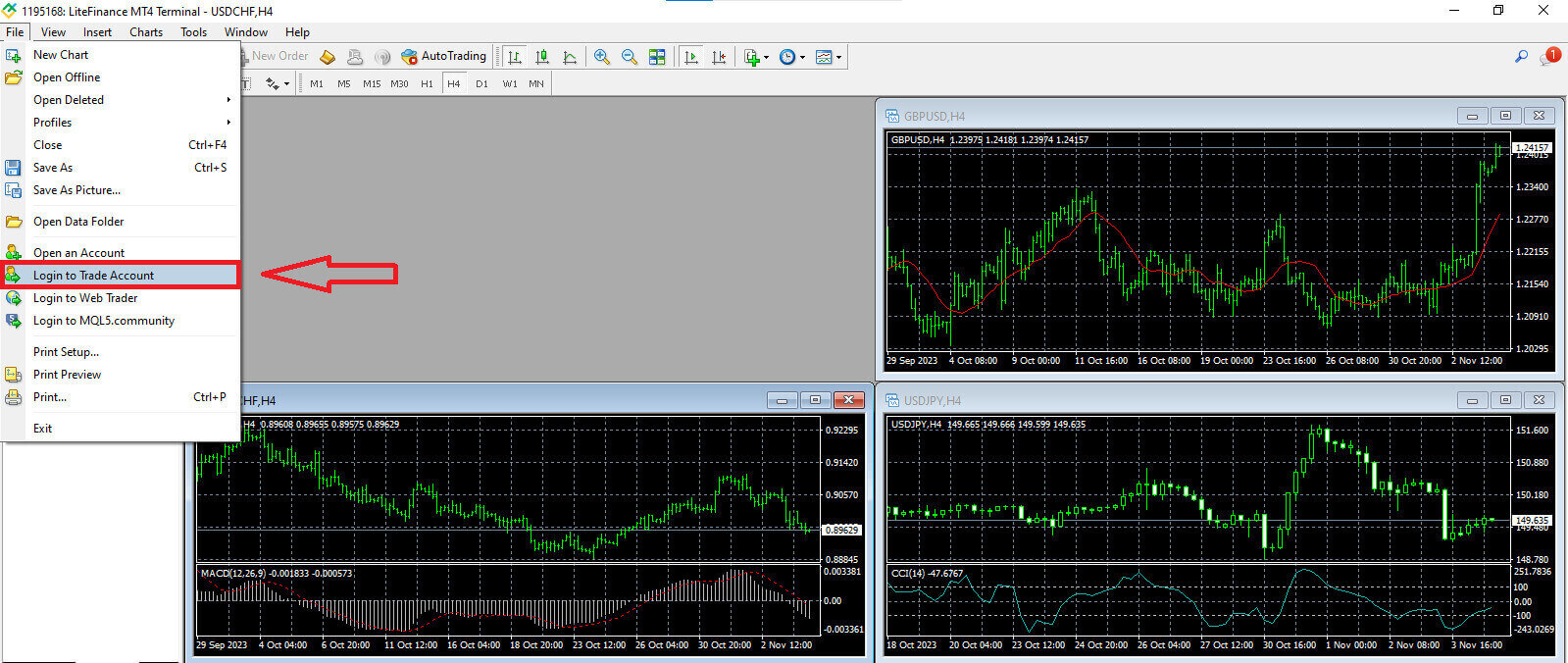
У гэтай форме вам трэба будзе прадаставіць некаторую інфармацыю з абранага гандлёвага рахунку на папярэднім этапе, каб увайсці:
- У першым пустым полі зверху ўвядзіце нумар «УХОД НА СЕРВЕР» .
- Увядзіце пароль, створаны на папярэднім этапе.
- Выберыце гандлёвы сервер , які паказвае сістэма ў наладах гандлёвага рахунку.
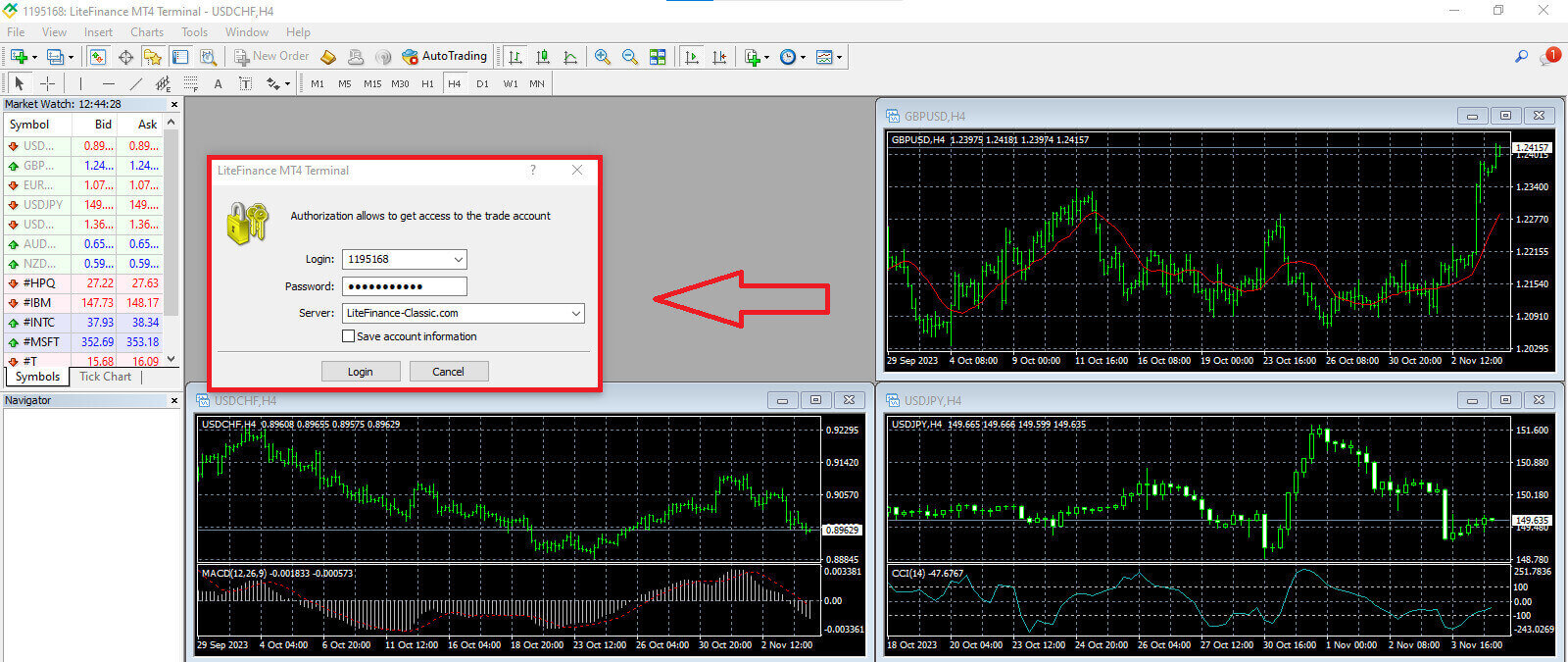
Як размясціць новы заказ на LiteFinance MT4
Спачатку вам трэба выбраць актыў і атрымаць доступ да яго дыяграмы.
Каб праглядзець агляд рынку, вы можаце альбо перайсці ў меню "Прагляд" і націснуць " Агляд рынку" , альбо скарыстацца спалучэннем клавіш Ctrl+M. У гэтым раздзеле адлюстроўваецца спіс сімвалаў. Каб паказаць поўны спіс, вы можаце пстрыкнуць правай кнопкай мышы ў акне і выбраць «Паказаць усе» . Калі вы аддаеце перавагу дадаць пэўны набор інструментаў у Market Watch, вы можаце зрабіць гэта з дапамогай выпадальнага меню «Сімвалы» .
Каб загрузіць пэўны актыў, напрыклад валютную пару, на графік коштаў, націсніце адзін раз на пару. Пасля выбару націсніце і ўтрымлівайце кнопку мышы, перацягніце яе ў патрэбнае месца і адпусціце кнопку. 
Каб адкрыць здзелку, спачатку абярыце пункт меню «Новы ордэр» або пстрыкніце адпаведны сімвал на стандартнай панэлі інструментаў. 
Адразу з'явіцца акно з наладамі, якія дапамогуць вам больш дакладна і лёгка размяшчаць заказы:
- Сімвал : пераканайцеся, што сімвал валюты, якой вы хочаце гандляваць, бачны ў полі сімвала.
- Аб'ём : вам неабходна вызначыць памер кантракту, выбраўшы яго з даступных опцый у выпадальным меню пасля націску стрэлкі або ўручную ўвёўшы патрэбнае значэнне ў поле аб'ёму. Памятайце, што памер вашага кантракту непасрэдна ўплывае на патэнцыйны прыбытак або страты.
- Каментарый : гэты раздзел не з'яўляецца абавязковым, але вы можаце выкарыстоўваць яго для анатавання вашых здзелак у мэтах ідэнтыфікацыі.
- Тып : па змаўчанні гэта настроена як выкананне на рынку, уключаючы выкананне на рынку (уключае выкананне заказаў па бягучай рынкавай цане) і ордэр у чаканні (выкарыстоўваецца для ўстанаўлення будучай цаны, па якой вы плануеце пачаць гандаль).

Нарэшце, вы павінны вызначыць тып ордэра, які вы хочаце ініцыяваць, прапаноўваючы выбар паміж ордэрам на продаж або куплю.
- Продаж па рынку: Гэтыя заказы пачынаюцца з цаны прапановы і заканчваюцца цаной прапановы. З такім тыпам ордэра ваш гандаль можа прыносіць прыбытак, калі кошт зніжаецца.
- Купля па рынку: Гэтыя заказы пачынаюцца з цаны заяўкі і заканчваюцца па цане прапановы. З такім тыпам ордэра ваш гандаль можа быць прыбытковым, калі цана расце.

Як размясціць адкладзены заказ на LiteFinance MT4
Тып адкладзеных ордэраў
У адрозненне ад заказаў неадкладнага выканання, якія выконваюцца па бягучай рынкавай цане, адкладзеныя заказы дазваляюць размяшчаць заказы, якія актывуюцца, як толькі цана дасягне пэўнага ўзроўню, вызначанага вамі. Ёсць чатыры тыпу адкладзеных ордэраў, але мы можам падзяліць іх на два асноўных тыпу:- Заказы, якія чакаюць пераадолення пэўнага рынкавага ўзроўню.
- Чакаецца, што заказы адскочаць ад пэўнага рынкавага ўзроўню.
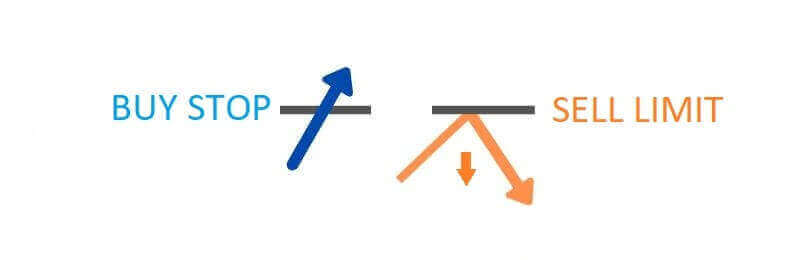
Купіць Стоп
Ордэр Buy Stop дазваляе размясціць заказ на куплю па цане, вышэйшай за бягучы рынкавы курс. Напрыклад, калі цяперашняя рынкавая цана складае 500 долараў, а ваш прыпынак для пакупкі ўсталяваны на 570 долараў, пакупка або доўгая пазіцыя будуць ініцыяваны, калі рынак дасягне гэтай цаны.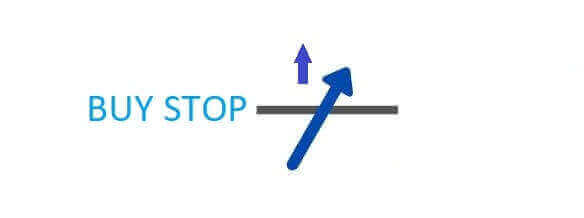
Прадаваць Стоп
Ордэр Sell Stop дае магчымасць размясціць ордэр на продаж па цане, ніжэйшай за бягучы рынкавы курс. Напрыклад, калі бягучая рынкавая цана складае 800 долараў, а ваша цана Sell Stop зафіксавана на 750 долараў, пазіцыя продажу або "кароткая" пазіцыя будзе актывавана, калі рынак дасягне гэтай канкрэтнай цаны.
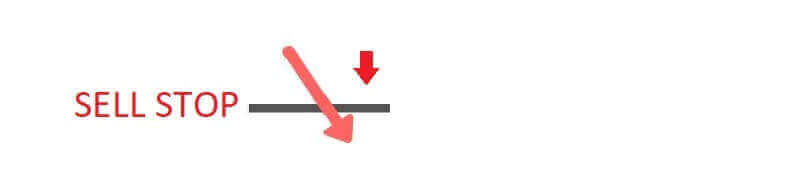
Ліміт куплі
Лімітны заказ на пакупку - гэта, па сутнасці, зваротны заказ на пакупку. Гэта дазваляе ўсталяваць заказ на куплю па цане, ніжэйшай за пераважны рынкавы курс. Для прыкладу: калі бягучая рынкавая цана складае 2000 долараў, а ваша лімітная цана пакупкі ўстаноўлена ў 1600 долараў, пазіцыя пакупкі будзе ініцыявана, калі рынак дасягне ўзроўню цаны ў 1600 долараў.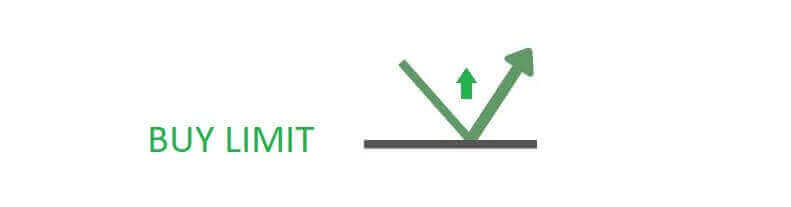
Ліміт на продаж
У рэшце рэшт, ордэр на продаж з лімітам дае вам магчымасць усталяваць ордэр на продаж па цане, вышэйшай за пераважны рынкавы курс. Калі быць больш канкрэтным, калі бягучая рынкавая цана складае 500 долараў, а ваша лімітавая цана продажу складае 850 долараў, пазіцыя продажу будзе ініцыявана, калі рынак дасягне ўзроўню цаны ў 850 долараў.
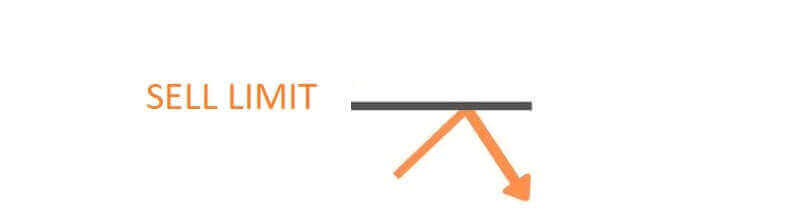
Як адкрыць адкладзеныя ордэры ў тэрмінале LiteFinance MT4
Каб стварыць новы адкладзены ордэр, вы можаце лёгка двойчы пстрыкнуць назву рынку ў модулі Market Watch . Гэта дзеянне адкрые акно новага ордэра, у якім вы зможаце змяніць тып ордэра на "Адкладзены заказ".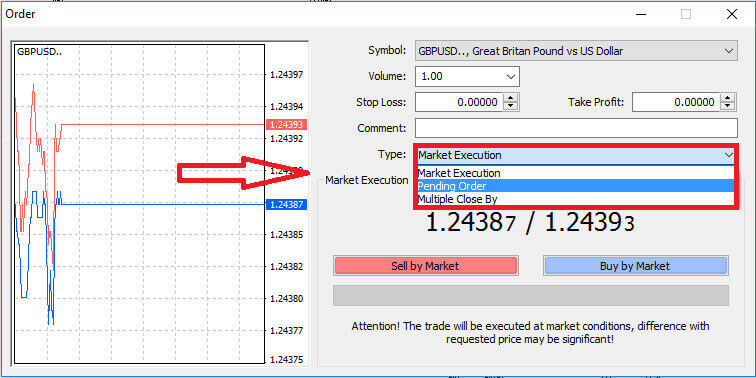
Затым вызначце рынкавы ўзровень, на якім будзе спрацоўваць адкладзены ордэр. Вы таксама павінны вызначыць памер пазіцыі ў адпаведнасці з гучнасцю.
Пры неабходнасці вы можаце ўсталяваць тэрмін прыдатнасці (Expiry). Пасля канфігурацыі ўсіх гэтых параметраў выберыце пераважны тып ордэра ў залежнасці ад таго, ці збіраецеся вы ісці на доўгую або кароткую, і ці з'яўляецца гэта ордэр стоп або ліміт. Нарэшце, абярыце кнопку "Размясціць" , каб пацвердзіць. 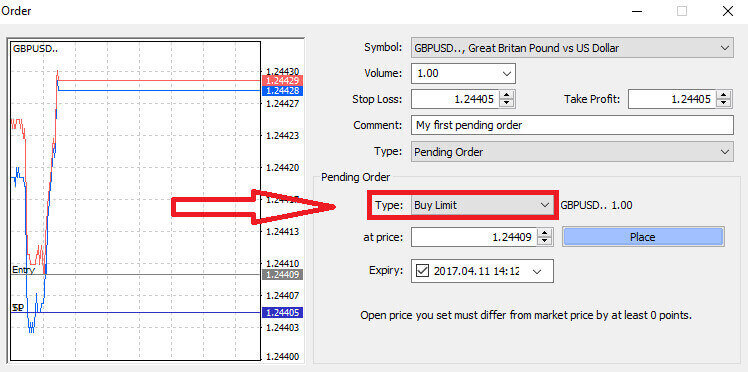
Адкладзеныя заказы даюць значныя перавагі ў MT4. Яны аказваюцца асабліва каштоўнымі, калі вы не можаце пастаянна сачыць за рынкам, каб дакладна вызначыць свой выхад, або калі цана інструмента адчувае хуткія ваганні, гарантуючы, што вы не выпусціце перспектыўныя магчымасці.
Як закрываць заказы на тэрмінале LiteFinance MT4
Тут у нас ёсць два неверагодна простых і хуткіх спосабу закрыцця заказаў:
- Каб закрыць актыўную здзелку, абярыце "X" на ўкладцы " Гандаль " у акне тэрмінала

- Акрамя таго, вы можаце пстрыкнуць правай кнопкай мышы на лініі ордэра, якая адлюстроўваецца на графіцы, і выбраць «закрыць» , каб закрыць пазіцыю.
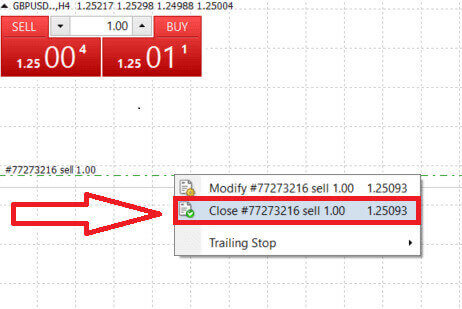
У тэрмінале MT4 LiteFinance працэсы адкрыцця і закрыцця заказаў надзвычай хуткія і зручныя. З дапамогай усяго некалькіх клікаў трэйдары могуць выконваць заказы эфектыўна і без непатрэбных затрымак. Інтуітыўна зразумелы дызайн платформы забяспечвае хуткі і зручны ўваход і выхад з рынку, што робіць яе ідэальным выбарам для трэйдараў, якім неабходна дзейнічаць хутка і выкарыстоўваць магчымасці па меры іх з'яўлення.
Выкарыстанне Stop Loss, Take Profit і Trailing Stop на LiteFinance MT4
Важным аспектам забеспячэння трывалага поспеху на фінансавых рынках з'яўляецца практыка ўважлівага кіравання рызыкамі. Вось чаму ўключэнне стоп-лосс і тэйк-профіт ордэраў у вашу гандлёвую стратэгію мае першараднае значэнне. У наступным абмеркаванні мы паглыбімся ў практычную рэалізацыю гэтых інструментаў кіравання рызыкамі на платформе MT4. Асвоіўшы выкарыстанне стоп-лосс і тэйк-профіт, вы не толькі даведаецеся, як паменшыць магчымыя страты, але і як аптымізаваць свае гандлёвыя магчымасці, што ў канчатковым выніку палепшыць ваш агульны вопыт гандлю.
Ўстаноўка Stop Loss і Take Profit
Адзін з самых простых спосабаў уключыць стоп-лосс і тэйк-профіт у вашы здзелкі - усталяваць іх неадкладна, калі вы ініцыюеце новыя заказы. Такі падыход дазваляе вам усталёўваць параметры кіравання рызыкамі, калі вы ўваходзіце на рынак, узмацняючы кантроль над сваімі пазіцыямі і магчымымі вынікамі.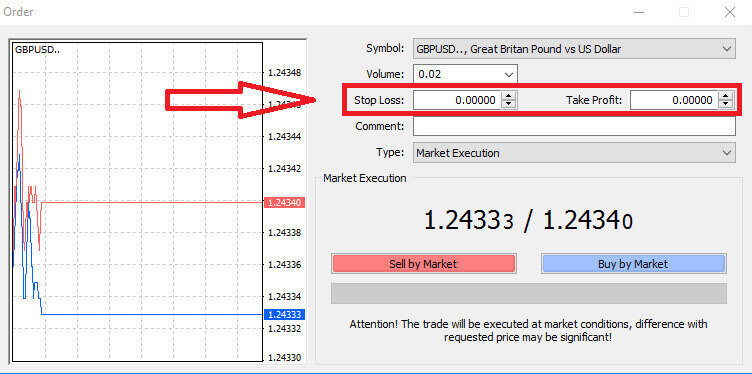
Вы можаце дасягнуць гэтага, проста ўвёўшы жаданыя ўзроўні коштаў у палі Stop Loss і Take Profit. Майце на ўвазе, што Stop Loss аўтаматычна спрацоўвае, калі рынак рухаецца неспрыяльна для вашай пазіцыі, служачы ахоўнай мерай, у той час як узровень Take Profit выконваецца, як толькі цана дасягае загадзя вызначанай мэты прыбытку. Такая гібкасць дазваляе вам усталяваць ўзровень Stop Loss ніжэй за бягучую рынкавую цану і ўзровень Take Profit вышэй за яе.
Важна адзначыць, што Stop Loss (SL) і Take Profit (TP) заўсёды звязаны з актыўнай пазіцыяй або адкладзеным ордэрам. У вас ёсць магчымасць наладзіць іх пасля таго, як ваша здзелка запрацуе і вы адсочваеце рынкавыя ўмовы. Нягледзячы на тое, што яны не з'яўляюцца абавязковымі пры адкрыцці новай пазіцыі, настойліва рэкамендуецца выкарыстоўваць іх для захавання сваіх пазіцый.
Даданне узроўняў Stop Loss і Take Profit
Самы просты метад уключэння узроўняў Stop Loss (SL) і Take Profit (TP) у вашу існуючую пазіцыю ўключае выкарыстанне гандлёвай лініі на графіцы. Вы можаце дасягнуць гэтага, проста перацягнуўшы гандлёвую лінію на пэўны ўзровень уверх ці ўніз.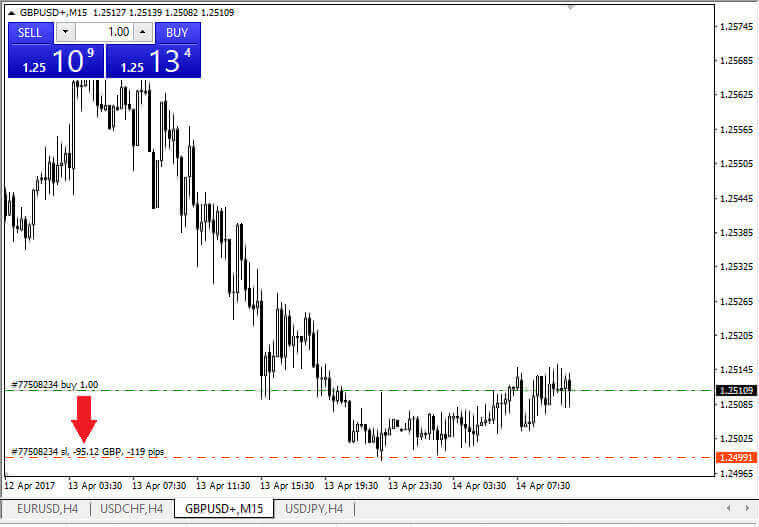
Пасля ўводу вашых узроўняў Stop Loss (SL) і Take Profit (TP) на графіцы стануць бачныя адпаведныя лініі SL/TP. Гэтая функцыя дазваляе лёгка і эфектыўна наладжваць ўзроўні SL/TP.
Вы таксама можаце выконваць гэтыя дзеянні з дапамогай модуля «Тэрмінал» у ніжняй частцы платформы. Каб дадаць або змяніць ўзроўні SL/TP, вы можаце пстрыкнуць правай кнопкай мышы на адкрытай пазіцыі або адкладзеным ордэры і выбраць опцыю «Змяніць/Выдаліць ордэр» . 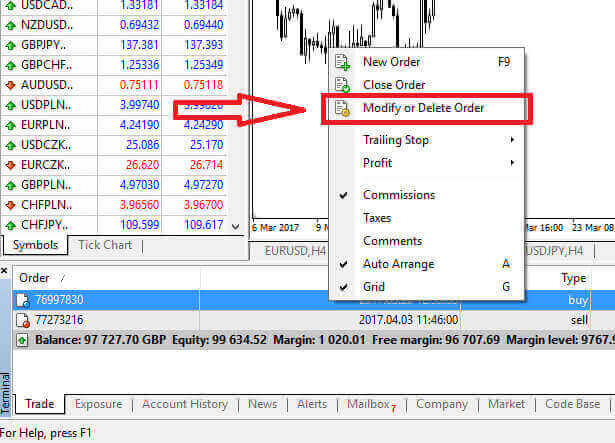
Адкрыецца акно мадыфікацыі ордэра, у якім вы зможаце ўвесці або наладзіць узровень Stop Loss (SL) і Take Profit (TP), указаўшы дакладную рынкавую цану або вызначыўшы дыяпазон пунктаў ад бягучай рынкавай цаны. 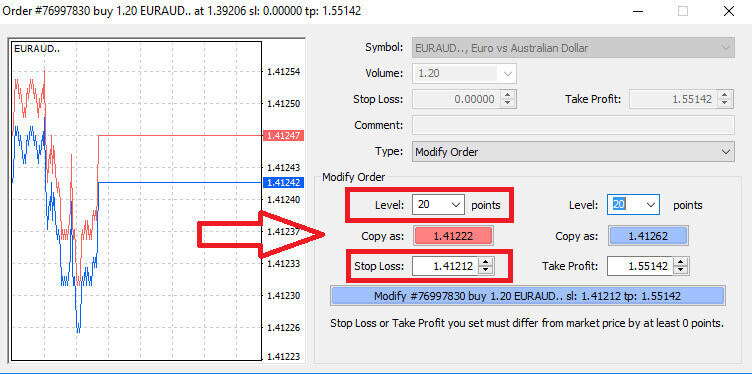
Трэйлінг-стоп
Ордэры Stop Loss у асноўным выкарыстоўваюцца для абмежавання магчымых страт, калі рынак рухаецца супраць вашай пазіцыі, але яны таксама прапануюць разумны спосаб забяспечыць ваш прыбытак. Першапачаткова гэтая канцэпцыя можа здацца неразумнай, але яна даволі простая.
Уявіце, што вы адкрылі доўгую пазіцыю, і рынак зараз рухаецца ў вашу карысць, што прыводзіць да прыбытковай здзелкі. Ваш першапачатковы стоп-лосс, які першапачаткова быў усталяваны ніжэй за цану ўваходу, цяпер можа быць скарэкціраваны да цаны ўваходу (для бясстратнасці) або нават вышэй (для фіксацыі прыбытку).
Для аўтаматызаванага падыходу да гэтага працэсу спатрэбіцца трейлинг-стоп. Гэты інструмент неацэнны для эфектыўнага кіравання рызыкамі, асабліва ў сітуацыях, калі цэны хутка вагаюцца або калі вы не можаце пастаянна сачыць за рынкам.
З усталяваным Trailing Stop, як толькі ваша пазіцыя стане прыбытковай, ён будзе аўтаматычна адсочваць рынкавую цану, захоўваючы ўсталяваную адлегласць паміж імі.
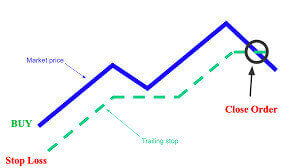
У адпаведнасці з папярэднім прыкладам вельмі важна разумець, што ваша здзелка ўжо павінна быць у дастаткова прыбытковым становішчы, каб трэйлінг-стоп перавысіў вашу цану ўваходу, каб забяспечыць ваш прыбытак.
Трэйлінг-стопы (TS) звязаны з вашымі актыўнымі пазіцыямі, і важна адзначыць, што для карэктнай працы трейлинг-стопа на MT4 вы павінны трымаць гандлёвую платформу адкрытай.
Каб наладзіць трэйлінг-стоп, проста пстрыкніце правай кнопкай мышы на вашай адкрытай пазіцыі ў акне «Тэрмінал» і пакажыце жаданае значэнне пунктаў у якасці разрыву паміж узроўнем тейк-профіт і бягучай рынкавай цаной у меню трэйлінг-стоп.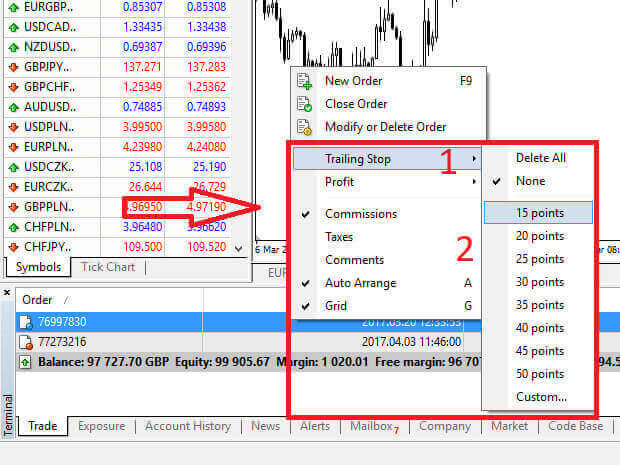
Ваш трэйлінг-стоп цяпер актыўны, што азначае, што калі цэны рухаюцца ў прыбытковым кірунку, трэйлінг-стоп аўтаматычна адкарэктуе ўзровень стоп-лосс у адпаведнасці з цаной.
Каб адключыць трэйлінг-стоп, вы можаце проста выбраць «Няма» ў меню трэйлінг-стопа. Калі вы хочаце адключыць яго для ўсіх адкрытых пазіцый, вы можаце выбраць «Выдаліць усе» .
Як вы бачыце, MT4 прапануе розныя метады хуткай абароны вашых пазіцый.
Важна адзначыць, што, хаця ордэры Stop Loss з'яўляюцца вельмі эфектыўным сродкам кіравання рызыкамі і абмежавання патэнцыйных страт, яны не забяспечваюць абсалютнай бяспекі. Нягледзячы на тое, што яны бясплатныя і забяспечваюць абарону ад неспрыяльных рухаў на рынку, яны не могуць гарантаваць вашу пазіцыю пры любых абставінах. У выпадку раптоўнай валацільнасці рынку або цэнавых разрываў за межамі вашага стоп-ўзроўню (калі рынак скача ад адной цаны да наступнай без гандлю на прамежкавых узроўнях), ваша пазіцыя можа быць закрыта на менш спрыяльным узроўні, чым першапачаткова паказана. Гэта з'ява вядома як праслізгванне коштаў.
Для павышэння бяспекі ад праслізгвання вы можаце выбраць гарантаваныя стоп-лоссы, якія гарантуюць, што ваша пазіцыя будзе зачынена на зададзеным узроўні стоп-лосс, нават калі рынак рухаецца супраць вас. Гарантаваныя стоп-лоссы даступныя без дадатковых выдаткаў з базавым уліковым запісам.
LiteFinance: пашырэнне магчымасцей вашых здзелак, адзін дэпазіт за раз – гандлюйце разумней, гандлявайце смялей!
LiteFinance, ваша брама ў свет гандлю на рынку Форекс, не толькі спрашчае працэс дэпазіту, але і змяняе ваш вопыт гандлю. Унясенне сродкаў становіцца простым заняткам, што дазваляе вам засяродзіцца на тым, што сапраўды мае значэнне - выкананні стратэгічных здзелак. З дапамогай LiteFinance вашы ўнесеныя сродкі адкрываюць шлях для стратэгічных манеўраў на рынку Форекс. Зручны інтэрфейс і надзейныя функцыі платформы дазваляюць прымаць абгрунтаваныя рашэнні, забяспечваючы дынамічны і карысны гандлёвы шлях. Такім чынам, акуніцеся ў захапляльны свет гандлю на рынку Форекс з LiteFinance, дзе вашыя дэпазіты з'яўляюцца не проста транзакцыямі, але і ключом да раскрыцця патэнцыялу вашых здзелак. Гандлюйце разумней, гандлюйце смялей з LiteFinance!


